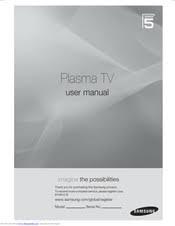
PS50A568S1W - Téléviseur SAMSUNG - Notice d'utilisation et mode d'emploi gratuit
Retrouvez gratuitement la notice de l'appareil PS50A568S1W SAMSUNG au format PDF.
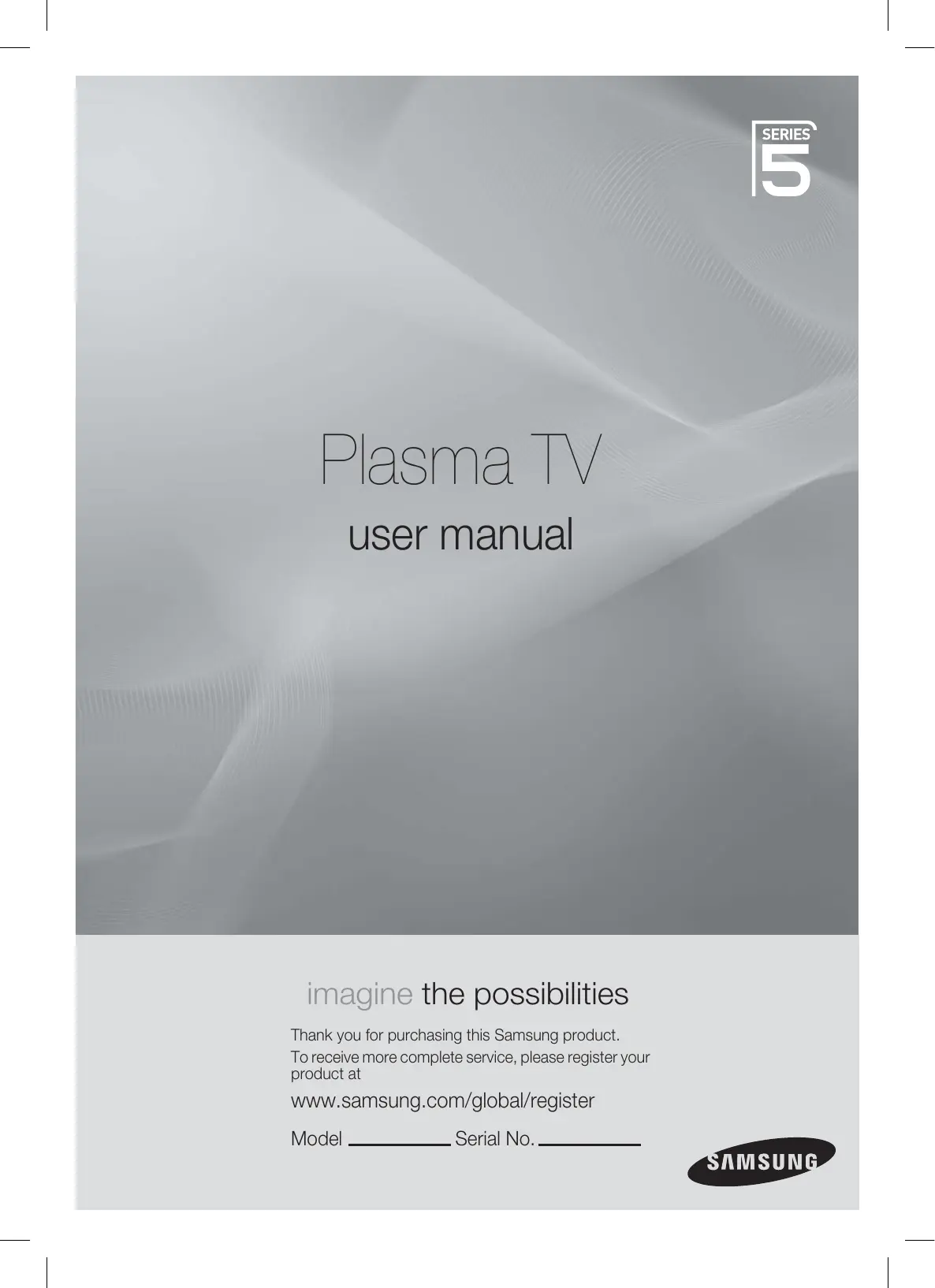
| Type de produit | TV Plasma |
| Taille de l'écran | 50 pouces |
| Résolution | 1920 x 1080 pixels (Full HD) |
| Technologie d'affichage | Plasma |
| Format d'image | 16:9 |
| Connectivité | HDMI, USB, Composite, Composant |
| Alimentation électrique | 220-240 V, 50/60 Hz |
| Consommation d'énergie | Environ 200 W |
| Dimensions approximatives (L x H x P) | 1226 x 770 x 90 mm |
| Poids | Environ 30 kg |
| Fonctions principales | Affichage haute définition, traitement d'image avancé |
| Entretien et nettoyage | Utiliser un chiffon doux et sec, éviter les produits chimiques agressifs |
| Pièces détachées et réparabilité | Disponibilité variable, consulter un réparateur agréé |
| Normes de sécurité | Conforme aux normes CE, RoHS |
| Informations générales | Produit conçu pour une utilisation domestique, idéal pour les films et les jeux vidéo |
FOIRE AUX QUESTIONS - PS50A568S1W SAMSUNG
Téléchargez la notice de votre Téléviseur au format PDF gratuitement ! Retrouvez votre notice PS50A568S1W - SAMSUNG et reprennez votre appareil électronique en main. Sur cette page sont publiés tous les documents nécessaires à l'utilisation de votre appareil PS50A568S1W de la marque SAMSUNG.
PS50A568S1W SAMSUNG
4 Select Off or On by pressing the ▲ or ▼ button, then press the ENTER button. 5 Press the EXIT button to exit. While viewing an Analogue channel, this function can be selected. On While viewing a programme, the subtitle can be selected. Subtitle Language Mode : On 5 min
à l’écran. Cette rémanence est également appelée “brûlure d’écran”. Pour éviter la rémanence, réduisez le niveau de contraste ou de luminosité de l’écran lorsque vous affichez une image figée.
Hauteur L’écran à plasma est normalement conçu pour être utilisé à une altitude inférieure à 2000 m. Il peut fonctionner de façon anormale au-dessus de 2 000 m d’altitude. Ne l’installez pas et ne le faites donc pas fonctionner dans ces conditions. Chaleur diffusée sur la partie supérieure du téléviseur à plasma Le dessus de l’appareil peut chauffer en cas d’utilisation prolongée, car la chaleur s’échappe du panneau par le trou d’aération situé dans la partie supérieure du produit. Ce phénomène est normal et n’indique aucunement la présence d’un défaut ou d’un dysfonctionnement. Il convient cependant d’empêcher les enfants de toucher à la partie supérieure de l’écran. Le produit fait un bruit de “claquement”. Ce bruit de “claquement” risque d’être perceptible lorsque le produit se contracte ou s’étend suite à un changement du milieu ambiant, tel que la température ou l’humidité. Ce phénomène est normal et ne constitue pas un défaut. Défauts de cellule L’écran à plasma utilise un panneau constitué de 1 230 000 (niveau SD) à 3 150 000 (niveau HD) pixels dont la fabrication fait appel à une technologie avancée. Il se peut toutefois que des points clairs ou sombres apparaissent à l’écran. Ils n’ont aucune incidence sur la performance du produit. Evitez d’utiliser le téléviseur à plasma à des températures inférieures à 5°C (41°F). Une image figée affichée pendant une période prolongée peut endommager définitivement l’écran PDP. Visionner pendant longtemps le téléviseur à plasma en format 4/3 risque de laisser apparaître des traces de bordures sur la gauche, sur la droite et au centre de l’écran. Ces traces sont dues à la différence de luminosité sur l’écran. Lire un DVD ou un jeu vidéo sur console risque de provoquer un effet similaire sur l’écran. Les dommages provoqués par l’effet susmentionné ne sont pas couverts par la garantie. Rémanence de l’image à l’écran. Une rémanence partielle de l’image peut éventuellement se produire si des images figées de jeux vidéo et d’un PC restent affichées pendant un certain temps. Pour empêcher ce phénomène, réduisez la luminosité et le contraste en cas d’affichage d’images figées. Garantie - La garantie ne couvre pas les dommages causés par la rémanence. - Les brûlures ne sont pas couvertes par la garantie. Installation Contacter un centre de service agréé si le téléviseur est destiné à une installation dans des endroits exposés à la poussière, à des températures faibles ou élevées, à une forte humidité, à des substances chimiques et s’il a été prévu pour fonctionner en permanence, comme dans des aéroports, des gares ferroviaires, etc. Le non-respect de ce qui précède peut gravement endommager le téléviseur. Toute fonction relative à la télévision numérique (DVB) ne peut fonctionner que dans un pays ou une région où des signaux terrestres numériques de type DVB-T (MPEG2) sont diffusés. Consultez votre revendeur pour savoir si vous pouvez recevoir des signaux DVB-T. Bien que ce téléviseur soit conforme à la norme DVB-T, il n’est pas garanti qu’il soit compatible avec les futures émissions terrestres numériques DVB-T. Il se peut que certaines fonctionnalités ne soient pas disponibles dans certains pays. Contactez SAMSUNG WORLDWIDE Pour tout commentaire ou toute question concernant un produit Samsung, contactez le service client de SAMSUNG. (Voir la quatrième de couverture pour plus d'informations.) © 2008 Samsung Electronics Co., Ltd. All rights reserved. Français - 2
Panneau de connexion 6
Présentation de la télécommande 8
Gestion des Chaînes 17
Suppression et ajout de Chaînes 18 Sélection de vos Chaînes favorites 19 Réservation d’un programme (Visionnage minuteur) 20 Vérification d’une réservation 21 Attribution de noms aux Chaînes 22 Tri des chaînes mémorisées - analogique .... 23 Sélection et désélection de toutes les Chaînes 24 Enregistrement des Chaînes dans la mémoire (Mémorisation automatique) 24 Réglage du gestionnaire de Chaînes 24 Verrouillage de Chaînes 25 Syntonisation précise des Chaînes analogiques 25 Affichage des informations du signal 26 LNA (Amplificateur à faible bruit) 26
Utilisation de la liste de musiques 56
Tri de la liste de musiques 57 Lecture d’un fichier musical 61 Utilisation du menu Configuration 63
Ajustement du support mural (vendu séparément) 71 Assemblage de la base-support (en fonction du modèle) 72 Montage mural du televiseur 73 Dépannage 74 Caractéristiques 75 Branchement du casque (vendu séparément) .. 34
Utilisation de la base-support
L’écran à plasma doit
être soulevé par plusieurs personnes. Ne posez jamais l’écran à plasma sur le sol, car cela pourrait l’endommager. Conservez toujours l’écran en position verticale. Le PDP peut pivoter de 20 degrés vers la droite et la gauche.
2 MENU Permet d’afficher le menu des fonctions de votre téléviseur sur l’écran.
3 – + Appuyez pour augmenter ou réduire le volume. Dans le menu affiché à l’écran, utilisez les boutons – + de la même façon que les boutons ◄ et ► de la télécommande.
Permet d’allumer et d’éteindre le téléviseur.
7 Capteur de la télécommande
Dirigez la télécommande vers ce point du téléviseur. 8 Haut-parleur
Lorsque vous branchez un périphérique externe, faites correspondre les couleurs de la borne de connexion et du câble. 1 ENTREE ALIMENTATION Permet de raccorder le cordon d’alimentation fourni.
5 DIGITAL AUDIO OUT (OPTICAL)
A connecter à un composant audio numérique. Entrées ou sorties pour périphériques tels que des magnétoscopes, des lecteurs DVD, des consoles de jeux vidéo ou des lecteurs de vidéodisques.
6 AUDIO OUT(AUDIO R/L)
Connectez les signales audio RCA de la TV à une source externe, telle qu’un équipement audio. à l’aide de la télécommande.
Spécifications entrée/sortie
− Le terminal HDMI/DVI prend en charge la connexion DVI vers un périphérique raccordé avec le câble adéquat (non fourni). La différence entre HDMI et DVI est que le périphérique HDMI est plus petit, est équipé de la fonction de codage
HDCP (High Bandwidth Digital Copy Protection), et gère le son numérique multicanal.
− Si vous n’insérez pas la carte d’int erface commune dans certaines chaînes, Signal brouillé s’affiche sur l’écran. − Les informations de pairage contenant un numéro de téléphone, l’ID de la carte d’interface commune, l’ID de l’hôte et d’autres informations s’afficheront dans les 2 ou 3 minutes. Si un message d’erreur s’affiche, contactez votre prestataire de service. − Lorsque la configuration des informations sur les canaux est terminée, le message Mise à jour terminée s’affiche, indiquant que la liste des canaux est dorénavant mise à jour. Insérez la carte d’interface commune (CI-Card) dans le sens indiqué sur celle-ci.
écouter des fichiers audio (MP3).
4 S-VIDEO ou VIDEO / AUDIO L/R Entrées audio et vidéo (S-Vidéo ou Vidéo) pour périphériques externes, tels qu’un caméscope ou un magnétoscope. 5 Prise casque Vous pouvez brancher un casque si vous souhaitez regarder la télévision sans déranger les autres personnes présentes dans la pièce. L’utilisation prolongée d’un casque à un niveau sonore élevé peut endommager l’ouïe.
1 Bouton POWER (permet d’allumer et d’éteindre le téléviseur)
2 Sélectionne directement le mode TV et DTV 3 Pavé numérique pour l’accès direct aux canaux 4 Sélection de canaux à 1 ou 2 chiffres 5 Suppression temporaire du son 6 Augmentation du volume Réduction du volume 7 Affichage de l’EPG (Guide électronique des programmes) 8 Permet de sélectionner rapidement les fonctions fréquemment utilisées. 9 Permet de commander le curseur dans le menu 0 Permet d’afficher les informations relatives au programme en cours ! Utilisez ces boutons dans la liste des canaux, WISELINK, etc. # Permet de sélectionner l’affichage et les modes son en option pour le sport, le cinéma et les jeux. $ Fonctions du magnétoscope/ lecteur DVD (retour en arrière, arrêt, lecture/pause. % Sélection de la source disponible ^ Canal précédent & Canal suivant c Utilisez ce paramètre lorsque vous connectez un appareil SAMSUNG DMA (Digital Media Adapter) via une interface HDMI et basculez en mode DMA. (Le bouton DMA est en option.) Pour plus d’informations sur les procédures de fonctionnement, reportezvous au manuel d’utilisation de l’appareil DMA. Ce bouton est disponible si la fonction “Anynet+ (HDMI-CEC)” est “Marche” (voir page 64). d Affichage numérique des sous-titres e Bouton de gestion des chaînes (Reportez-vous à la page 17) Fonctions télétexte (Reportez-vous à la page 67) 2 Permet de quitter l’affichage télétexte (en fonction du modèle) 7 Mémorisation du télétexte 8 Taille du télétexte 0 Activation du télétexte ! Sélection des rubriques Fastext @ Affichage télétexte/ informations relatives au télétexte et programme normal % Sélection du mode Télétexte (LIST/FLOF) Ne mélangez pas les types de piles, par exemple une pile alcaline et une pile manganèse. Refermez le couvercle comme indiqué sur la figure. Retirez les piles et stockez-les dans un endroit frais et sec si vous n’utilisez pas la télécommande pendant longtemps. La télécommande peut être utilisée jusqu’à environ 7 mètres du téléviseur. Dans des conditions d’utilisation normale du téléviseur, les piles durent environ un an.
3. Les piles sont-elles déchargées?
4. Le cordon d’alimentation est-il débranché ou y a-t-il une panne de courant? 5. Une lampe fluorescente ou néon est-elle allumée à proximité?
Mise en marche et arrêt de votre téléviseur
Le câble secteur est fixé à l’arrière du téléviseur. 1 Branchez la prise mâle du câble secteur à une prise femelle appropriée. La tension électrique principale est indiquée à l’arrière du téléviseur et la fréquence est de 50 ou 60 Hz. 2 Appuyez sur le bouton (Alimentation) (Marche/Arrêt) placé en façade du téléviseur ou sur le bouton POWER de la télécommande pour allumer le téléviseur. Le dernier programme que vous avez regardé est automatiquement sélectionné. Si vous n’avez encore mémorisé aucune chaîne, aucune image nette n’apparaît. Reportez-vous à la section “Mémorisation automatique des canaux”, page 14, ou à la section “Mémorisation manuelle des canaux”, page 15. Lorsque le téléviseur est allumé pour la première fois, plusieurs réglages de base sont exécutés automatiquement. Reportez-vous à la section “Fonction - Plug & Play”, page 10. 3 Pour éteindre le téléviseur, appuyez sur le bouton (Alimentation) (Marche/Arrêt) sur la façade du téléviseur ou sur le bouton POWER de votre télécommande. 4 Pour mettre en marche le téléviseur, appuyez sur le bouton (Alimentation) (Marche/Arrêt) sur la façade du téléviseur ou sur le bouton POWER ou les boutons numériques de votre télécommande.
Configuration, Entrée et Application.
Appuyez sur le bouton ▲ ou ▼ pour sélectionner l’une des icônes.Appuyez ensuite sur ENTER pour accéder au sousmenu de l’icône. Appuyez sur le bouton ▲ ou ▼ pour vous déplacer dans le menu.Appuyez sur le bouton ENTER pour entrer dans les éléments du menu. Appuyez sur le bouton ▲/▼/◄/► pour modifier les éléments sélectionnés. Appuyez sur le bouton RETURN pour revenir au menu précédent. Appuyez sur le bouton EXIT pour quitter le menu.
Toute fonction relative à la télévision numérique (DVB) ne peut fonctionner que dans un pays ouune région où des signaux terrestres numériques de type DVB-T (MPEG2) sont diffusés. Consultez votre revendeur pour savoir si vous pouvez recevoir des signaux DVB-T. Bien que ce téléviseur soit conforme à la norme DVB-T, il n’est pas garanti qu’il soit compatible avec les futures émissions terrestres numériques DVB-T. Il se peut que certaines fonctions ne soient pas disponibles dans certains pays.
L’écran de veille est activé si aucune touche de la télécommande n’est pressée pendant plus d’une minute lorsque le mode “Plug & Play” est en cours d’exécution.
1 POWER de la télécommande. Le message Les menus Langue, Enr. démo, Canaux et Heure seront définis. s’affiche.
La sélection par défaut est Util. domicile.
Nous vous recommandons de régler le téléviseur sur le mode Util. domicile pour une meilleure qualité d’image dans votre environnement personnel. Le modeEnr. démo n’est prévu que pour un usage en magasins. Si l’unité est accidentellement définie sur le mode Enr. démo et que vous souhaitez revenir au mode Util. domicile (Standard) : Appuyez sur le bouton Volume du téléviseur. Lorsque l’OSD du volume s’affiche, appuyez pendant 5 secondes sur le bouton MENU du téléviseur.
Les menus Langue, Enr. démo, Canaux et Heure seront définis.
ENTER pour sélectionner Démarrer.
Chaîne numérique : 0 Numérique et analogique : chaînes “numériques” et Chaîne analogique: : -“analogiques”. 1% Une fois que toutes les chaînes disponibles sont mémorisées, le message Régler le mode horloge s’affiche.
Français - 10 ENTER une fois la mémorisation des chaînes terminée. Le message Régler le mode horloge s’affiche. Appuyez sur le bouton ENTER. Appuyez sur le bouton ▲ ou ▼ pour sélectionner Manuel pour régler l’heure actuelle manuellement, puis appuyez sur le bouton ENTER. Le message Régler la date et l’heure actuelles. s’affiche. Si vous sélectionnez Auto, le message Bon visionnage ! s’affiche. Si vous avez reçu un signal numérique, l’heure est réglée automatiquement. Appuyez sur le bouton ◄ ou ► pour sélectionner Jour, Mois, Année, Heure ou Minute. Réglez la date et l’heure en appuyant sur le bouton ▲ ou ▼, puis appuyez sur le bouton ENTER. Vous pouvez régler le jour, le mois, l’année, l’heure et les minutes directement à l’aide du pavé numérique de la télécommande. Le message Bon visionnage! s’affiche. Lorsque vous avez terminé, appuyez sur le bouton ENTER. Même sans appuyer sur le bouton ENTER, le message disparaît automatiquement après quelques secondes.
Enregistrement automatique terminé. 2 Appuyez sur le bouton ▲ ou ▼ pour sélectionner Configuration, puis appuyez sur le bouton ENTER. 3 Appuyez de nouveau sur le bouton ENTER pour sélectionner le mode Plug & Play. 4 Entrez votre code PIN à quatre chiffres. Le code PIN par défaut d’un nouveau téléviseur est réglé sur “0-0-0-0”. Pour plus d’informations concernant le réglage des options, reportez-vous aux pages 10 et 11. La fonction Plug & Play est uniquement disponible en mode TV.
Appuyez sur le bouton ▲ ou ▼ pour sélectionner un menu, puis sur le bouton ENTER.
Appuyez sur les boutons ▲/▼/◄/►/ENTER pour afficher, modifier ou utiliser les éléments sélectionnés. Pour une description plus détaillée de chaque fonction, reportez-vous à la page correspondante. • • • • Appuyez de nouveau sur le bouton ENTER pour sélectionner Liste des sources. Appuyez sur le bouton ▲ ou ▼ pour sélectionner la source de signal désirée, puis sur le bouton ENTER. Sources de signal disponibles : TV, Ext1, Ext2, AV, S-Video, Component, PC, HDMI1, HDMI2/DVI, HDMI3, USB Utilisation des boutons de couleur de la télécommande dans la liste des sources. Vous ne pouvez sélectionner que les périphériques externes connectés au téléviseur. • Rouge (Actualiser) : actualise la liste des périphériques externes connectés. • (Option) : affiche les menus Modif. Nom et d’ information.
regarder à nouveau les programmes de télévision,
® Pour appuyez sur le bouton TV/DTV et sélectionnez le numéro de chaîne désiré. Français - 12
Spinel(P550) FRE BN68-01548A-00.12 12
Appuyez sur le bouton ▲ ou ▼ pour sélectionner Modif. Nom, puis sur le bouton ENTER. Appuyez sur le bouton ▲ ou ▼ pour sélectionner la source externe à modifier, puis sur le bouton ENTER. Sélectionnez le périphérique désiré en appuyant sur le bouton ▲ ou ▼, puis appuyez sur le bouton ENTER. Noms de périphérique disponibles : magnétoscope, DVD, décodeur câble, décodeur satellite, décodeur magnétoscope numérique, récepteur AV, console de jeu, caméscope, PC, téléviseur, télévision IP, Blu-Ray, HD DVD, Digital Media Adapter. Appuyez sur le bouton EXIT pour quitter le menu.
Il est possible que les numéros de programme attribués automatiquement ne correspondent pas aux numéros de programme souhaités ou réels. Vous pouvez toutefois trier les numéros manuellement et supprimer les chaînes que vous ne souhaitez pas regarder.
Appuyez sur le bouton ▲ ou ▼ pour sélectionner
Mémorisation Auto, puis appuyez sur le bouton ENTER. Appuyez sur le bouton ▲ ou ▼ pour sélectionner la source de chaîne à mémoriser. Appuyez sur le bouton ENTER pour sélectionner Démarrer. Numérique et analogique : chaînes “numériques” et “analogiques”. Numérique : chaînes “numériques”. Analogique : chaînes “analogiques”. Cherche toutes les chaînes avec des stations de diffusion actives et les enregistre dans la mémoire du téléviseur. Si vous voulez arrêter la mémorisation automatique, appuyez sur le bouton ENTER. Le message Arrêter Mémorisation Auto? s’affiche. Sélectionnez Oui en appuyant sur le bouton ◄ ou ►, puis appuyez sur le bouton ENTER. Appuyez sur le bouton EXIT pour quitter le menu. Lorsqu’une chaîne est verrouillée par l’option Verrouillage de chaîne, l’écran de saisie du code PIN s’affiche. (reportez-vous à la page 25)
1 Appuyez sur le bouton MENU pour afficher le menu.
2 Appuyez sur le bouton ▲ ou ▼ pour sélectionner Canal, Mémorisation Auto puis appuyez sur le bouton ENTER. 3 Appuyez sur le bouton ▲ ou ▼ pour sélectionner Mémorisation Manuelle ► Mémorisation Manuelle, puis appuyez sur le bouton Guide Complet 5 Lorsque vous êtes satisfait de la configuration, appuyez sur Liste des chaînes le bouton ENTER. Mode Canal : Chaînes ajoutées 6 Appuyez sur le bouton EXIT pour quitter le menu. Verr Parental Vous pouvez indiquer la fréquence (KHz) à l’aide des boutons numériques (0 à 9). Si vous ne connaissez pas la fréquence exacte, observez les étapes ci-dessus pour sélectionner la fréquence automatiquement à l’aide du canal. Bande passante Appuyez sur le bouton ▲ ou ▼ pour sélectionner une bande passante. Les bandes passantes disponibles sont 7 et 8 MHz.
Mémorisation Manuelle
Programme (numéro de programme à attribuer à une chaîne) Appuyez sur le bouton ▲ ou ▼ jusqu’à ce que vous trouviez le numéro correct. Canal Fréquence Bande passante Vous pouvez également sélectionner le numéro de canal (0 à 9). Déplacer Régler Recherche S’il n’y a aucun son ou si le son est anormal, re-sélectionnez la norme audio désirée. Recherche (lorsque vous ne connaissez pas les numéros de canal) Appuyez sur le bouton ▲ ou ▼ pour démarrer la recherche. Le syntoniseur balaie la plage de fréquence jusqu’à ce que vous receviez le premier canal ou le canal que vous avez sélectionné à l’écran. Mémoriser (permet de mémoriser le canal et le numéro de programme correspondant) Sélectionnez OK en appuyant sur le bouton ENTER. Mode Canal
- C (mode Chaîne hertzienne) : dans ce mode, vous pouvez sélectionner un canal en saisissant le numéro attribué à chacune des stations de télédiffusion. - S (mode Chaîne câblée) : dans ce mode, vous pouvez sélectionner un canal en saisissant le numéro attribué à chacune des chaînes câblées. Français - 15
Spinel(P550) FRE BN68-01548A-00.15 15
émetteurs. Les entrées de programmes peuvent apparaître en blanc ou ne pas être à jour en raison de l’information diffusée sur un canal donné. L’affichage fera une mise à jour automatique dès qu’une nouvelle information sera disponible. Mémorisation Auto
Appuyez sur le bouton MENU pour afficher le menu.
Appuyez sur le bouton ▲ ou ▼ pour sélectionner Canal, puis appuyez sur le bouton ENTER. 3 Appuyez sur le bouton ▲ ou ▼ pour sélectionner Guide Complet, Mini Guide ou Par défaut , puis appuyez sur le bouton ENTER. Guide complet Pour les six chaînes indiquées dans la colonne de gauche, les informations relatives au programme actuel et au programme suivant sont affichées. ® Les heures des programmes sont affichées et peuvent être parcourues en avançant ou en remontant dans le temps. Mini Guide Les informations relatives à chaque programme sont affichées ligne par ligne sur l’écran Mini Guide de la chaîne actuelle, en commençant par le programme en cours, dans l’ordre des heures de début des programmes.
Le menu du guide sélectionné s’affiche. Vous pouvez aussi afficher le guide en appuyant tout simplement sur le bouton GUIDE.
ENTER, appuyez sur le bouton ▲/▼/◄/► pour sélectionner Annuler programmations, la programmation est annulée et l’icône en forme d’ horloge disparaît.
Pour plus d’informations sur les programmations, reportez-vous à la section correspondante.
Mémorisation Manuelle
Appuyez sur le bouton ▲ ou ▼ pour sélectionner Liste des chaînes, puis appuyez sur le bouton ENTER.
Utilisation des boutons de couleur de la télécommande dans la liste des chaînes • Rouge (Type de canal): Permet de basculer entre TV, Radio, Donn/autre et Tous. • Vert (Zoom): Agrandit ou réduit une chaîne. • Jaune (Sélection): Sélectionne des listes de chaînes. • TOOLS (Option): Affiche le menu Supprimer(ou Ajouter), Ajouter aux favoris(ou Supprimer des favoris), Verrouil., Ecoute programmée, Modifi. nom du chaîne, Tri des canaux, Modifi. numéro chaîne, Sélectionner tout, Désélectionner tout ou Mémorisation Auto. (Les options de menus peuvent différer selon la situation.) chaîne grisée est une chaîne qui a été supprimée. ® Une Le menu Ajouter apparaît uniquement pour les chaînes supprimées. Une chaîne marquée ♥ est une chaîne qui a été définie comme Favoris. ® Le menu Supprimer des favoris apparaît uniquement pour les chaînes marquées ♥. Français - 17
Spinel(P550) FRE BN68-01548A-00.17 17
Appuyez sur le bouton ▲ ou ▼ pour sélectionner Liste des chaînes, puis appuyez sur le bouton ENTER.
De la même manière, vous pouvez également ajouter une chaîne au menu Tous les canaux. Une chaîne doit être supprimée avant de pouvoir être rajoutée à la liste des Chaînes ajoutées. Pour ajouter (restaurer) une chaîne à la liste des Chaînes ajoutées, suivez les étapes 1 à 3 ci-dessus, appuyez sur le bouton ▲ ou ▼ pour sélectionner une chaîne à ajouter, puis appuyez sur le bouton TOOLS. Appuyez sur le bouton ENTER pour sélectionner Ajouter.
Appuyez sur le bouton ▲ ou ▼ pour sélectionner Liste des chaînes, puis appuyez sur le bouton ENTER.
Appuyez sur le bouton ◄ pour sélectionner Chaînes ajoutées. Appuyez sur le bouton ▲ ou ▼ pour sélectionner Tous les canaux, puis appuyez sur le bouton ENTER. Affiche toutes les chaînes actuellement disponibles. Appuyez sur le bouton ▲ ou ▼ pour définir une chaîne comme chaîne favorite. Ajout de plusieurs chaînes aux favoris. Appuyez sur le bouton ▲ ou ▼ pour sélectionner la chaîne voulue dans la liste des chaînes. Appuyez ensuite sur le bouton jaune. Répétez l’opération ci-dessus pour sélectionner plusieurs chaînes. La marque s’affiche à gauche des chaînes sélectionnées. Appuyez sur le bouton TOOLS. Appuyez sur le bouton ▲ ou ▼ pour sélectionner Ajouter aux favoris, puis appuyez sur le bouton ENTER. Le symbole “♥” s’affiche et la chaîne est définie comme favorite. Pour annuler la sélection d’une chaîne favorite, appuyez sur le bouton TOOLS après avoir sélectionné une chaîne favorite. Appuyez sur le bouton ▲ ou ▼ pour sélectionner Supprimer des favoris, puis appuyez sur le bouton ENTER. La chaîne est supprimée des favoris et le symbole “♥” disparaît. Appuyez sur le bouton EXIT pour quitter le menu. Vous pouvez également ajouter ou supprimer une chaîne de la liste Favoris de la même manière dans le menu Chaînes ajoutées. Toutes les chaînes favorites apparaissent dans le menu Favoris. Appuyez sur le bouton CH LIST de la télécommande pour afficher les listes de chaînes.
Appuyez sur le bouton ▲/▼/◄/► pour réserver un programme, puis appuyez sur le bouton ENTER.
La réservation d’un programme est terminée. Appuyez sur le bouton EXIT pour quitter le menu. Vous pouvez également réserver un programme dans les menus Toutes les chaînes ou Favourites en suivant la même procédure. Pour des informations sur la façon de valider une réservation, reportez-vous à la page 20. Seules des chaînes mémorisées peuvent être réservées. Vous pouvez régler directement la chaîne, le mois, le jour, l’heure et les minutes à l’aide du pavé numérique de la télécommande.
Canal Appuyez sur le bouton ▲ ou ▼ pour sélectionner Liste des chaînes, puis appuyez sur le bouton ENTER. Appuyez sur le bouton ▲ ou ▼ pour sélectionner une chaîne, puis appuyez sur le bouton TOOLS.
® Sélectionner tout ▼
: programme en cours de diffusion.
La réservation est annulée. Appuyez sur le bouton EXIT pour quitter le menu.
6 Appuyez sur les boutons ▲/▼/◄/► pour modifier un paramètre de réservation, puis appuyez sur le bouton ENTER. La réservation est modifiée.
Appuyez sur le bouton ▲ ou ▼ pour sélectionner Liste des chaînes, puis appuyez sur le bouton ENTER.
Appuyez sur le bouton ◄ pour sélectionner Chaînes ajoutées. Appuyez sur le bouton ▲ ou ▼ pour sélectionner Programmé, puis appuyez sur le bouton ENTER. Vous pouvez visualiser les réservations de programmes.
Appuyez sur le bouton CH LIST de la télécommande pour afficher les listes de chaînes.
Français - 21 Appuyez sur le bouton ▲ ou ▼ pour sélectionner Liste des chaînes, puis appuyez sur le bouton ENTER. Appuyez sur le bouton ▲ ou ▼ pour sélectionner la chaîne à renommer, puis appuyez sur le bouton TOOLS. Appuyez sur le bouton ▲ ou ▼ pour sélectionner Modifier nom de chaîne, puis appuyez sur le bouton ENTER. Appuyez sur le bouton ▲/▼/◄/► pour sélectionner une lettre, un chiffre ou un symbole, puis appuyez sur le bouton ENTER.
Appuyez sur le bouton ▲ ou ▼ pour sélectionner Liste des chaînes, puis appuyez sur le bouton ENTER.
Sélectionnez le numéro de chaîne à modifier en appuyant plusieurs fois sur le bouton ▲ ou ▼, puis appuyez sur le bouton TOOLS. Appuyez sur le bouton ▲ ou ▼ pour sélectionner Modifier numéro de chaîne, puis appuyez sur le bouton ENTER. Vous pouvez alors modifier le numéro de chaîne en appuyant plusieurs fois sur le bouton ▲ ou ▼. Vous pouvez également modifier le numéro de chaîne à l’aide du pavé numérique de la télécommande.
825 Appuyez sur le bouton ▲ ou ▼ pour sélectionner Liste des chaînes, puis appuyez sur le bouton ENTER. Appuyez sur le bouton TOOLS. Appuyez sur le bouton ▲ ou ▼ pour sélectionner Trier, puis appuyez sur le bouton ENTER. Sélectionnez la chaîne que vous voulez déplacer en appuyant sur le bouton ▲ ou ▼, puis appuyez sur le bouton ENTER. Sélectionnez le numéro du programme à attribuer à la chaîne en appuyant sur le bouton ▲ ou ▼. Appuyez sur le bouton ENTER. La chaîne est déplacée vers sa nouvelle position et toutes les autres chaînes sont replacées en conséquence. Répétez les étapes 4 à 7 jusqu’à ce que vous ayez déplacé toutes les chaînes aux numéros de programme de votre choix. Appuyez sur le bouton EXIT pour quitter le menu.
C -Sélectionner tout
à renommer, puis appuyez sur le bouton TOOLS. 7 C -Mémorisation Auto Appuyez sur le bouton ▲ ou ▼ pour sélectionner Tout 8 La marque s’affiche à gauche des chaînes sélectionnées.
3 Appuyez sur le bouton ▲ ou ▼ pour sélectionner Liste des chaînes, puis appuyez sur le bouton ENTER. Appuyez sur le bouton ▲ ou ▼ pour sélectionner la chaîne à renommer, puis appuyez sur le bouton TOOLS . Appuyez sur le bouton ▲ ou ▼ pour sélectionner Mémorisation Auto, puis appuyez sur le bouton ENTER. Pour plus d’informations concernant le réglage des options, reportez-vous à la page 14. Lorsqu’une chaîne est verrouillée par l’option Verrouillage de chaîne, l’écran de saisie du code PIN s’affiche. (reportez-vous à la page 25).
825 Sélectionner tout Mémorisation Auto Zoom
Appuyez sur le bouton ▲ ou ▼ pour sélectionner Mode
Canal, puis appuyez sur le bouton ENTER. Appuyez sur le bouton ▲ ou ▼ pour sélectionner Chaînes ajoutées ou Chaînes favorites, puis appuyez sur le bouton ENTER. Appuyez sur le bouton EXIT pour quitter le menu.
Liste des chaînes 1 Appuyez sur le bouton MENU pour afficher le menu. Mode Canal : Chaînes ajoutées 2 Appuyez sur le bouton ▲ ou ▼ pour sélectionner Canal, ► Informations de signal ENTER. LNA : Marche à la page 36. 4 Sélectionnez Marche en appuyant sur le bouton ▲ ou ▼, Verr Parental puis appuyez sur le bouton ENTER. Saisir le code PIN 5 Appuyez sur le bouton ▲ or ▼ pour sélectionner Liste des chaînes, puis appuyez sur le bouton ENTER. * * * Le symbole s’affiche et la chaîne est verrouillée. 824 UKTV Gold 825 UKTV style Pour enregistrer le réglage de syntonisation précise dans la mémoire du téléviseur, appuyez sur le bouton ENTER. Si vous n’enregistrez pas les chaînes après avoir procédé à une syntonisation précise dans la mémoire, les réglages ne seront pas enregistrés. Réglage fin 4 Pour restaurer les réglages par défaut de syntonisation précise, appuyez sur le bouton ▼ afin de sélectionner ATV 6* Réglage fin Réinitialiser, puis appuyez sur le bouton ENTER. +5 Appuyez sur le bouton EXIT pour quitter le menu. La syntonisation précise est possible uniquement avec Réinitialiser les chaînes Analogiques. Retour Déplacer Entrer “*” apparaît en regard du nom des chaînes réglées par syntonisation précise. Appuyez sur le bouton ▲ ou ▼ pour sélectionner Informations de signal, puis appuyez sur le bouton ENTER. Appuyez sur le bouton EXIT pour quitter le menu. Si le signal est faible, le message Aucun signal s’affiche. Cette fonction peut être sélectionnée pendant que vous regardez une Chaîne numérique.
Informations de signal
La fonction LNA amplifie le signal télévisé dans une zone où il est faible. Un préamplificateur à faible bruit augmente le signal d’arrivée.
4 Appuyez sur le bouton ▲ ou ▼ pour sélectionner LNA, puis appuyez sur le bouton ENTER. Sélectionnez Arrêt ou Marche en appuyant sur le bouton ▲ ou ▼, puis appuyez sur le bouton ENTER. Appuyez sur le bouton EXIT pour quitter le menu. Cette fonction peut être sélectionnée pendant que vous regardez une Chaîne analogique.
Informations de signal Canal Appuyez à nouveau sur le bouton ENTER pour sélectionner Mode. Sélectionnez le mode désiré en appuyant sur le bouton ▲ ou ▼, puis appuyez sur le bouton ENTER. Modes disponibles: Dynamique, Standard ou Cinéma La valeur des paramètres peut varier en fonction de la source d’entrée. Appuyez sur le bouton EXIT pour quitter le menu.
Si vous regardez un film, sélectionnez Cinéma.
3 Appuyez sur le bouton ◄ ou ► pour sélectionner l’option de votre choix.
7 Appuyez sur le bouton EXIT pour quitter le menu. Luminosité des pixels - Contraste – Luminosité – Netteté – Couleur – Teinte (V/R) En mode TV, Ext., AV et S-Vidéo du système PAL, a fonction Teinte n’est pas disponible. En mode PC, vous ne pouvez modifier que les options Luminosité des pixels, Contraste et Luminosité. Appuyez sur le bouton ◄ ou ► pour accéder au réglage optimal.
Appuyez sur le bouton ▲ ou ▼ pour sélectionner Réglages des détails, puis appuyez sur le bouton ENTER. Sélectionnez l’option désirée en appuyant sur le bouton ▲ ou ▼, puis appuyez sur le bouton ENTER. Options disponibles : Réglage des noirs, Contraste dynam., Gamma, Espace de couleur, Balance blancs, Carnation, Amélioration des bords, xvYCC Lorsque vous êtes satisfait de la configuration, appuyez sur le bouton ENTER. Appuyez sur le bouton EXIT pour quitter le menu. Le menu Réglages des détails est disponible en mode Standard ou Cinéma.
mode PC, vous ne pouvez modifier que les paramètres
® En Contraste Dynam., Gamma et Balance blancs du menu Réglages des détails.
Appuyez sur le bouton ◄ ou ► pour accéder au réglage optimal.
Espace de couleur : Auto/Natif/Personnalisé L’espace de couleur est une matrice de couleurs composée de rouge, de vert et de bleu. Sélectionnez votre espace de couleur préféré et obtenir la couleur qui vous semble la plus naturelle. − Auto : l’espace de couleur automatique se règle automatiquement sur la nuance la plus naturelle en fonction des sources. − Natif : l’espace de couleur natif offre une nuance de couleur profonde et riche. − Personnalisé : Règle la gamme des couleurs selon la préférence.
Personnalisation de l’espace de couleur
Couleur : Rouge/Vert/Bleu/Jaune/Cyan/Magenta Permet de régler la gamme de couleurs en fonction de vos préférences. Le paramètre Couleur est disponible lorsque Espace de couleur est réglé sur Personnalisé. Appuyez sur le bouton ▲ ou▼ pour sélectionner Rouge, Vert, Bleu, Jaune, Cyan ou Magenta. Appuyez sur le bouton ENTER. − Rouge/Vert/Bleu : dans Couleur, vous pouvez régler les valeurs RVB pour la couleur sélectionnée. Appuyez sur le bouton ▲ ou▼ pou sélectionner Rouge, Vert ou Bleu pour les modifier. Appuyez sur le bouton ENTER. Appuyez sur le bouton ◄ ou ► pour réduire ou augmenter la valeur de la couleur. Appuyez sur le bouton ENTER. – Réinitialiser : permet de rétablir les valeurs par défaut de l’espace de couleur. Balance des blancs : Aj. Rouge/Aj. Vert/ Aj. Bleu/Regl. Rouge/Regl. Vert/Regl. Bleu/Réinitialiser Vous pouvez régler la température des couleurs pour que celles-ci soient plus naturelles. Aj. Rouge/Aj. Vert/ Aj. Bleu/Regl. Rouge/Regl. Vert/Regl. Bleu : la modification des valeurs de réglage permet d’actualiser l’écran que vous venez de retoucher. Sélectionnez l’option désirée en appuyant sur le bouton ▲ ou▼, puis appuyez sur le bouton ENTER. Appuyez sur le bouton ◄ ou ► pour accéder au réglage qui vous convient. Réinitialiser : l’équilibrage des blancs réglé précédemment est ramené à sa valeur par défaut. Suite… Français - 28
Appuyez sur le bouton ◄ ou ► pour obtenir le réglage qui convient.
La modification des valeurs de réglage permet d’actualiser l’écran que vous venez de retoucher. Amélioration des bords : Arrêt/Marche Vous pouvez faire ressortir la bordure des objets. xvYCC : Arrêt/Marche L’activation du mode xvYCC augmente les détails et l’espace de couleur lorsque vous regardez des films depuis un périphérique externe (ex : lecteur DVD) connecté sur l’entrée HDMI ou Composant. Vous devez régler le Mode Image sur Cinéma pour profiter de cette fonctionnalité. xvYCC est disponible lorsque le mode Image et réglé sur Cinéma et que l’entrée externe est réglée sur le mode HDMI ou Composant. Si la fonction xvYCC est active, la fonction PIP ne peut pas être sélectionnée.
2 Appuyez sur le bouton ENTER pour sélectionner Image.
Réglages des détails 3 Appuyez sur les bouton ▲ ou ▼ pour sélectionner Options d’image ► Options d’image, puis Réinitialisation de l’image appuyez sur le bouton ENTER. 4 Sélectionnez l’option souhaitée en appuyant sur le bouton ▲ ou ▼, puis appuyez sur le bouton ENTER. 5 Lorsque vous êtes satisfait de la configuration, appuyez sur le bouton ENTER. 6 Appuyez sur le bouton EXIT pour quitter le menu. En mode PC, vous ne pouvez modifier que les options Nuance Coul., Format et Protection anti-brûlure écran dans le menu Options d’image. Options d’image Nuance Coul. : Froide2/Froide1/Normal/Chaude1/Chaude2 Movie Plus : Arrêt − 16/9 auto : agrandissement et adaptation de l’image du format 4:3 au format 16:9. Entrer Retour Déplacez l’affichage vers le haut ou le bas à l’aide du bouton ▲ ou ▼ après avoir appuyé sur le bouton ► ou ENTER. − Zoom : agrandit l’image sur l’écran dans le sens vertical. − 4:3 : règle l’image en mode Normal, c’est-à-dire en 4:3. − Scan uniquement : utilisez cette fonction pour voir l’intégralité de l’image sans coupure lors de l’entrée de signaux HDMI (720p/1080i) ou Composant (1080i). Après avoir sélectionné l’option Scan uniquement en mode HDMI (1080i) ou Composant (1080i) : appuyez sur le bouton ◄ ou ► pour sélectionner, puis appuyez sur le bouton ENTER. Appuyez sur le bouton ▲, ▼, ◄ ou ► pour déplacer l’image. Réinitialiser : appuyez sur le bouton ◄ ou ► pour sélectionner Réinitialiser, puis appuyez sur le bouton ENTER. Permet de réinitialiser le réglage. En fonction des périphériques AV, l’écran peut être tronqué ou une couleur spécifique peut apparaître à l’écran avec le format d’image HDMI Scan uniquement. Pour une connexion HDMI (1080p) de 24, 25, 30, 50 et 60 Hz et pour une connexion Composant (1080p) de 50 et 60 Hz, seule la source d’entrée est prise en charge. Vous pouvez modifier le format de l’image en appuyant sur le bouton P.SIZE de votre télécommande. Les options de format de l’image peuvent varier en fonction de la source d’entrée. Les éléments disponibles peuvent varier en fonction du mode sélectionné. Lorsque le mode Double ( , ) a été défini sur PIP, le paramètre Taille de l’image ne peut pas être réglé. En mode PC, seuls les modes“16:9” et “4:3” peuvent être sélectionnés. Suite…
− Déplacez l’écran vers le haut ou le bas à l’aide du bouton ▲ ou ▼ après avoir sélectionné Position en appuyant sur le bouton ◄ ou ►. – Redimensionnez l’écran verticalement à l’aide du bouton ▲ ou ▼ après avoir sélectionné Size en appuyant sur le bouton ◄ ou ►. Options d’image Mode écran : 16:9/Zoom large/Zoom/4:3 Lorsque vous réglez le format de l’image sur 16/9 auto Nuance Coul. : Normal sur un téléviseur 16:9, vous pouvez déterminer la taille Format : 16/9 selon laquelle vous voulez afficher une image 4:3 WSS 16:9auto Mode écran 3D et une amélioration des détails, des contrastes et des blancs. Le nouvel algorithme de compensation d’images vous offre une image plus lumineuse, plus claire et plus détaillée. La technologie DNIeTM adaptera tous les signaux à votre vue, quels qu’ils soient. DNIe n’est disponible qu’en mode Dynamique.
Cette fonction n’est pas disponible dans les modes Zoom large et Zoom. Cette fonction n’est pas disponible lorsque PIP est défini sur Marche.
® Cinéma, etc. Cette fonction permet de régler la couleur et la teinte sur des valeurs appropriées au niveau du signal de chaque périphérique vidéo à l’aide des modèles de barres de couleurs Rouge/ Vert/Bleu/Cyan/Magenta/Jaune, sans avoir à utiliser de filtre bleu supplémentaire. L’option Mode bleu uniquement n’est disponible que si le mode Image est défini sur Cinéma ou Standard Suite…
− Déplacement des pixels : cette fonction permet de déplacer les pixels sur l’écran dans le sens vertical ou horizontal, afin de limiter le phénomène d’image résiduelle après extinction de l’
écran. − Activez la fonction Déplacement des pixels en appuyant sur le bouton ▲ ou ▼, puis appuyez sur le bouton ENTER. − Sélectionnez l’option désirée en appuyant sur le bouton ▲ ou ▼, puis appuyez sur le bouton ENTER. Options disponibles : Point horizontal, Ligne verticale, Intervalle Conditions optimales pour le déplacement des pixels
− Écran blanc : cette fonction contribue à supprimer les images résiduelles à l’écran en modifiant la couleur des pixels pour les faire devenir blancs. Utilisez cette fonction lorsque des images résiduelles ou des symboles apparaissent à l’écran, en particulier lorsqu’une image fixe reste affichée à l’écran pendant une longue période.
− Défilement : cette fonction contribue à supprimer les images résiduelles à l’écran en déplaçant tous les pixels sur l’écran plasma, selon un motif prédéfini. Utilisez cette fonction lorsque des images résiduelles ou des symboles apparaissent à l’écran, en particulier lorsqu’une image fixe reste affichée à l’écran pendant une longue période. − Gris de bord : si vous regardez la télévision au format 4:3, l’écran est protégé contre tout dommage grâce à l’ajustement de la balance des blancs sur les bords gauche et droit. Sombre : si le format de l’écran est défini sur 4:3, les bords gauche et droit sont assombris. Clair : si le format de l’écran est défini sur 4:3, les bords gauche et droit sont éclaircis.
® Appuyez sur n’importe quel bouton de la télécommande pour annuler cette fonction.
Restauration des paramètres d’image par défaut
Appuyez sur le bouton ▲ ou ▼ pour sélectionner OK ou
Annuler, puis appuyez sur le bouton ENTER.
Réinitialisation de l’image
2 Appuyez sur le bouton ▲ ou ▼ pour sélectionner Mode Son. 3 Appuyez sur le bouton ◄ ou ► pour sélectionner l’ option de votre choix. 4 Appuyez sur le bouton EXIT ou TOOLS pour quitter le menu.
Appuyez sur le bouton MENU pour afficher le menu.
Appuyez sur le bouton ▲ ou ▼ pour sélectionner Son, puis appuyez sur le bouton ENTER. Sélectionnez l’option désirée en appuyant sur le bouton ▲ ou ▼, puis appuyez sur le bouton ENTER. Options disponibles : Mode, Égaliseur, SRS TruSurround XT, Langue audio, Format audio, Description audio, Volume auto, TV Speaker, Sélection du son, Réinitialisation du son Lorsque vous êtes satisfait de la configuration, appuyez sur le bouton ENTER. Appuyez sur le bouton EXIT pour quitter le menu.
Les valeurs réglées sontmémorisées en fonction du mode Son sélectionné.
- Réinitialiser: Rétablit les paramètres de l’égaliseur aux valeurs par défaut.
2 Appuyez sur le bouton ▲ ou ▼ pour sélectionner SRS TS XT.
3 Appuyez sur le bouton ◄ ou ► pour sélectionner Arrêt ou Marche. 4 Appuyez sur le bouton EXIT ou TOOLS pour quitter le menu.
Liste d’appareils Cette fonction peut être sélectionnée pendant que vous regardez une chaîne numérique. Vous pouvez sélectionner une langue uniquement parmi les langues diffusées.
® Vous pouvez sélectionner une langue uniquement parmi les langues diffusées.
® Description audio et régler le volume. − Description audio: Marche/Arrêt Le volume est activé lorsque l’option Description audio est réglée sur Marche. Cette fonction peut être sélectionnée pendant que vous regardez une chaîne numérique.
® Les boutons – +, et MUTE ne fonctionnent pas lorsque l’option TV Speaker est réglée sur Arrêt. Lorsque l’option TV Speaker est réglée sur Arrêt, vous ne pouvez utiliser que l’entrée DTV: Langue audio, Format audio, Description audio, Sélection du son (en mode PIP), Réinitialisation du son, ATV: Réinitialisation du son dans le menu Son.
® − Secondaire: pour écouter le son accompagnant l’image secondaire. Réinitialisation du son: Réinitial. tout/Réinitial. mode son/Annuler Vous pouvez restaurer tous les réglages audio par défaut. - Réinitial. tout: toutes les paramètres audio retrouvent leurs valeurs par défaut. - Réinitial. mode son: les réglages actuellement définis retrouvent leurs valeurs par défaut.
1 Appuyez sur le bouton TOOLS de la télécommande. 2 Appuyez sur le bouton ▲ ou ▼ pour sélectionner Dual I-II. 3 Appuyez sur le bouton ◄ ou ► pour sélectionner l’option de votre choix.
Liste d’appareils Cette fonction est uniquement disponible en mode TV analogique.
Branchement du casque (vendu séparément)
Vous pouvez brancher un casque à votre téléviseur, si vous souhaitez regarder un programme sur votre téléviseur sans déranger les autres personnes présentes dans la pièce.
® Lorsque vous insérez la prise casque dans le port
PIP : Sélection du son, Réinitialisation du son du menu Son. L’utilisation prolongée d’un casque à un niveau sonore élevé peut endommager l’ouïe. Aucun son n’est émis depuis les enceintes lorsque vous connectez le casque à l’appareil. Le volume du casque et celui du téléviseur sont réglés différemment.
Panneau latéral du téléviseur
Appuyez sur le bouton ▲ ou ▼ pour sélectionner Horloge, puis appuyez sur le bouton ENTER. Sélectionnez l’option désirée en appuyant sur le bouton ▲ ou ▼, puis appuyez sur le bouton ENTER. Options disponibles : Réglage Horloge, Veille, Minuteur 1, Minuteur 2, Minuteur 3 Lorsque vous êtes satisfait de la configuration, appuyez sur le bouton ENTER. Appuyez sur le bouton EXIT pour quitter le menu. Réglage Horloge Vous pouvez régler l’horloge du téléviseur de sorte que l’heure actuelle s’affiche lorsque vous appuyez sur le bouton INFO de la télécommande. Vous devez également régler l’heure si vous souhaitez utiliser les minuteries ON et OFF automatiques. Option 1 : Réglage manuel de l’horloge − Mode Horloge Appuyez sur le bouton ▲ ou ▼ pour sélectionner Manuel, puis appuyez sur le bouton ENTER. − Clock Set Appuyez sur le bouton ◄ ou ► pour sélectionner Mois, Date, Année, Heure ou Minute. Réglez la date et l’heure en appuyant sur le bouton ▲ ou ▼, puis appuyez sur le bouton ENTER. Vous pouvez régler directement les valeurs Jour, Mois, Année, Heure ou Minute à l’aide du pavé numérique de la télécommande. Option 2 : Réglage automatique de l’horloge
Table des matières 3 Appuyez sur le bouton ◄ ou ►pour régler les minutes, puis appuyez ATV 10 TV 1 sur le bouton ENTER. 4 Appuyez sur le bouton EXIT ou TOOLS pour quitter le menu. Répétition Dim Lun Mar Mer Jeu Ven Sam Minuteur 1 / Minuteur 2 / Minuteur 3 Une fois Vous pouvez régler les minuteries ON/OFF de sorte que le téléviseur soit mis sous/hors tension à une heure définie. Régler Déplacer Retour Mise en marche : sélectionnez les heures et les minutes ainsi que Désactiver/Activer. (Pour activer la minuterie selon les réglages définis, sélectionnez Activer.) Arrêt : sélectionnez les heures et les minutes ainsi que Désactiver/Activer. (Pour activer la minuterie selon les réglages définis, sélectionnez Activer.) Contents : You can select the content to be played when the TV turns on automatically. Volume : sélectionnez le niveau de volume désiré. Répétition : choisissez Une fois, Tous les jours, Lun - Ven, Lun - Sam ou Sam - Dim, Manuel. Lorsque Manuel est sélectionné, appuyez sur le bouton ► pour sélectionner le jour de votre choix. Appuyez sur le bouton ENTER sur le jour de votre choix. Le symbole ( ) apparaît alors. Vous pouvez régler les heures et les minutes directement à l’aide du pavé numérique de la télécommande. Mise hors tension automatique Lorsque vous réglez la minuterie sur “Marche”, le téléviseur s’éteint si aucune commande n’est activée dans les 3 heures qui suivent sa mise sous tension par la minuterie. Cette fonction est disponible uniquement lorsque la minuterie est réglée sur “Marche” ; elle permet d’éviter toute surchauffe occasionnée par une utilisation prolongée du téléviseur.
® Configuration puis appuyez sur le bouton ENTER. Sélectionnez l’option désirée en appuyant sur le bouton ▲ Plug & Play ► ou ▼, puis appuyez sur le bouton ENTER. Langue : Français Langue du télétexte : ---Langue Préférence Les langues disponibles varient selon les modèles. Lorsque vous utilisez votre téléviseur pour la première fois, vous devez sélectionner la langue à utiliser pour les menus et les instructions. Modifier PIN Appuyez sur le bouton ▲ ou ▼ pour sélectionner Modifier PIN, puis appuyez sur le bouton ENTER. Le message Saisir le code PIN s’affiche. Saisissez votre code PIN à quatre chiffres en utilisant les boutons numériques (0 à 9). Les messages Entrer le nouveau code PIN puis Confirmer Nouveau Code PIN s’affichent. Si vous avez oublié le code PIN, appuyez sur les boutons de la télécommande dans l’ordre suivant, ce qui restaure le code PIN par défaut (0-0-0-0) : POWER (Off), MUTE, 8, 2, 4, POWER (On). Verrouillage parental Cette fonction vous permet d’éviter toute utilisation non Verrouillage parental au torisée, par des enfants par exemple, qui pourraient Classement parental visionner des programmes ne leur étant pas destinés grâce à un code PIN (Code d’identification personnelle) à quatre chiffres défini par l’utilisateur. Le menu à l’écran vous deEntrer Retour mandera d’attribuer un code PIN (vous pouvez le changer ultérieurement si nécessaire). Classement parental 1 Entrez votre code PIN à quatre chiffres à l’aide du 3 pavé numérique (0 à 9). Perm. tout 2 Appuyez sur le bouton ENTER pour sélectionner 4 Bloq. tout Classement parental. 5 3 Appuyez sur le bouton ▲ ou ▼ pour sélectionner la 6 restriction appropriée, puis appuyez sur le bouton 7 ENTER. 8 Le symbole “ ” apparaît à l’écran. − Si le programme que vous regardez ne prend pas en charge la fonction Malentendants, la fonction Déplacer Entrer Retour Normal est activée automatiquement même si le mode Malentendants est sélectionné. Langue des sous-titres: Vous pouvez modifier la valeur par défaut des langues des sous-titres. Les sous-titres et les langues audio peuvent être sélectionnés pendant que vous regardez un programme. Langue du télétexte Vous pouvez définir la langue du télétexte en sélectionnant le type de langue. L’anglais est la langue par défaut si la langue sélectionnée n’est pas disponible. Suite…
À l’aide de cette fonction, les utilisateurs peuvent sélectionner une Mélodie : Arrêt de ces langues (anglais, allemand, italien, suédois, français, gallois, Divertissement : Arrêt gaélique, irlandais, danois, finnois, espagnol, néerlandais). La Appuyez sur le bouton ▲ ou ▼ pour choisir le menu désiré (Première Langue Audio, Deuxième Langue Audio, Première Langue de Sous-titres, Deuxième langue de Préférence Sous-titres, Première Langue Télétexte ou Deuxième − Les options Langue audio, Langue des sous-titres et Langue Télétexte du menu Langue affichent la liste des langues prises en charge par la chaîne actuelle et la sélection est surlignée. Si vous modifiez le réglage des langues, la nouvelle sélection n’est valable que pour la chaîne actuelle. Le nouveau réglage n’affecte pas les options Première Langue Audio, Première Langue de Sous-titres ni Première Langue Télétexte du menu Préférence.
− Désactivé: la LED bleue est toujours éteinte.
− En veille: la LED bleue est allumée en mode veille et éteinte quand le téléviseur est sous tension. − En marche: la LED bleue est allumée quand vous regardez la télévision et éteinte quand le téléviseur est hors tension. − Toujours : la LED bleue est toujours allumée. Réglez Effet lumineux sur Arrêt pour réduire la consommation électrique.
Lorsque aucun son n’est émis par le téléviseur car le bouton –
(Volume) a été actionné. Lorsque le téléviseur est éteint par la fonction Mise en veille.
− Sports : fournit une qualité d’image et de son optimale pour le sport. − Cinéma : fournit une qualité d’image et de son optimale pour regarder un film. Vous profitez ainsi d’une image plus belle et d’un son encore meilleur. − Jeu : fournit une qualité d’image et de son optimale pour les jeux. Ce mode accélère lavitesse de lecture lorsqu’une console de jeu est connectée au téléviseur. Si vous activez l’un des trois modes Divertissement, les paramètres seront verrouillés, empêchantde ce fait tout réglage. Si vous souhaitez régler les modes Image et Son, le mode Divertissement doit être désactivé. Les réglages du mode Divertissement sont enregistrés pour chaque source d’entrée. Suite…
− Élevé: active le mode d’économie d’énergie maximale, quel que soit l’éclairage ambiant.
Si l’image principale est en modePC et Composant, l’option Format n’est pas disponible.
/ / / Position: Vous pouvez sélectionner la position de l’image secondaire. En mode Double( , ), l’option Position ne peut pas être sélectionnée. Canal Vous pouvez sélectionner uniquement des programmes TV analogiques sur l’écran PIP (image secondaire)
3 Appuyez sur le bouton ◄ ou ► pour sélectionner l’option de votre choix.
4 Appuyez sur le boutonEXIT ou TOOLS pour quitter le menu. PIP (Image dans l’image) : Vous pouvez afficher une image secondaire dans l’image principale. De cette manière, vous pouvez regarder un programme de télévision ou surveiller l’entrée vidéo de n’importe quel périphérique connecté. − PIP : Marche/Arrêt Vous pouvez activer ou désactiver la fonction PIP.
Tableau des paramètres PIP Mélodie
3 Appuyez sur le bouton ▲ ou ▼ pour sélectionner un élément spécifique. 4 Appuyez sur le bouton ◄ ou ► pour sélectionner l’option de votre choix. 5 Appuyez sur le bouton EXIT ou TOOLS pour quitter le menu.
Contactez le centre d’appel Samsung au 3260 SAMSUNG pour recevoir des informations sur le téléchargement de mises à niveau et l’utilisation d’une clé USB. Les mises à jour s’effectuent en connectant une clé USB au port USB.
Insérez la clé USB contenant la mise à niveau du micrologiciel dans le port de mise à niveau USB situé sur le côté du téléviseur.
Panneau latéral du téléviseur
Configuration, puis appuyez sur le bouton ENTER.
Mise à jour logicielle
Le téléviseur s’éteint et se rallume automatiquement après la fin des mises à niveau. Veuillez vérifier la version du micrologiciel après la fin des mises à niveau. Une fois le logiciel mis à niveau, les paramètres vidéo et audio que vous aviez définis reprennent leur valeur par défaut (d’usine). Nous vous recommandons de noter vos réglages afin de pouvoir les rétablir facilement après une mise à niveau.
Mise à jour du mode Veille
Pour poursuivre la mise à jour du logiciel en gardant le téléviseur sous tension, sélectionnez Marche en appuyant sur le bouton ▲ ou ▼. 45 minutes après l’activation du mode veille, une mise à jour manuelle est réalisée automatiquement. Étant donné quel l’écran est allumé de façon interne, l’écran peut s’allumer brièvement pour les produits LCD. Ce phénomène peut durer plus d’une heure jusqu’à ce que la mise à jour du logiciel soit terminée.
Changement de version :
Affiche les informations sur la version du logiciel.
Spinel(P550) FRE BN68-01548A-00.39 39
Insérez la carte CI dans le module CAM dans le sens de la flèche jusqu’à ce qu’elle soit emboîtée.
Insérez le module CAM contenant la carte CI dans la fente d’interface commune. Insérez le module CAM dans le sens de la flèche, entièrement et parallèlement à la fente. Vérifiez si une chaîne brouillée est désormais visible.
Appuyez sur le bouton ▲ ou ▼ pour sélectionner l’option désirée, puis appuyez sur le bouton ENTER.
Infos sur l’application Contient les informations relatives au module CAM inséré dans la fente CI et les affiche.
Menu CI ® informations relatives à votre application. ® Sélectionnez Menu CI dans le menu de la carte.
Cliquez sur l’onglet Paramètres, puis réglez le mode d’affichage en vous reportant au tableau des modes d’affichage. Il est inutile de modifier les paramètres Couleurs.
Cliquez sur Avancé. Une nouvelle boîte de dialogue de configuration s’affiche. Cliquez sur l’onglet Écran, puis réglez la Fréquence d’actualisation du moniteur en vous reportant au tableau des modes d’affichage. Si vous le pouvez, réglez séparément la Fréquence verticale et la Fréquence horizontale au lieu de paramétrer la Fréquence d’actualisation du moniteur. Cliquez sur OK pour fermer la fenêtre, puis cliquez sur le bouton OK dans la fenêtre Propriétés de Affichage. Votre ordinateur devrait alors redémarrer automatiquement.
L’écran peut fonctionner de façon anormale si un format vidéo non standard est sélectionné. Les modes Séparé et Composite sont pris en charge. Le mode SOG (Sync on Green) n’est pas pris en charge.
3 Sélectionnez l’option désirée en appuyant sur le bouton ▲ ou ▼, puis appuyez sur le bouton ENTER.
4 Lorsque vous êtes satisfait de la configuration, appuyez sur le bouton ENTER. 5 Appuyez sur le bouton EXIT pour quitter le menu. Réglage automatique : Le réglage automatique permet à l’écran PC affiché sur le téléviseur de s’ajuster automatiquement au signal vidéo PC. Les valeurs des paramètres Réglage précis, Réglage de base et Position sont définies automatiquement.
Réglage automatique, puis appuyez sur le bouton ENTER.
Si ces parasites ne sont pas éliminés après une syntonisation précise, réglez la fréquence afin d’obtenir la meilleure image possible (Réglage de base) puis effectuez à nouveau une syntonisation précise. Une fois les parasites réduits, réajustez l’image pour l’aligner au centre de l’écran. 1 Appuyez sur le bouton ▲ ou ▼ pour sélectionner Réglage de base ou Réglage précis, puis appuyez sur le bouton ENTER. 2 Appuyez sur le bouton ◄ ou ► pour régler la qualité de l’écran ; il se peut que des bandes verticales apparaissent ou que l’image soit floue. Appuyez sur le bouton ENTER.
2 Appuyez sur le bouton ENTER.
1 Appuyez sur le bouton POWER de la télécommande ou
Lecteur USB de la façade. Le téléviseur est sous tension. 2 Connectez un périphérique USB contenant des fichiers JPEG et/ou MP3 dans la prise WISELINK (prise USB) située sur le côté du téléviseur. Si vous entrez dans le mode WISELINK sans qu’un périphérique USB ne soit connecté, le message Périphérique de stockage externe introuvable. Vérifiez la connexion. s’affiche. Dans ce cas, insérez le périphérique USB, quittez l’écran en appuyant sur le bouton W.LINK de la télécommande et entrez de nouveau dans l’écran WISELINK. Le protocole MTP (Media Transfer Protocol) n’est pas pris en charge. Le système de fichiers ne prend en charge que le format FAT16/32 (le système de fichiers NTFS n’est pas pris en charge). Il est possible que certains types d’appareils photo numériques et de périphériques audio USB ne soient pas compatibles avec ce téléviseur. Wiselink ne prend en charge que les périphériques de stockage de masse USB de la classe MSC. La classe de stockage de masse MSC est dédiée aux périphériques de transport de masse uniquement. Il s’agit notamment de lecteurs Thumb et de cartes flash (les disques durs USB et les concentrateurs ne sont pas pris en charge). Connectez-vous directement au port USB de votre téléviseur. Si vous utilisez une connexion par câble distincte, un problème de compatibilité USB risque de se poser. Avant de connecter l’appareil au téléviseur, sauvegardez vos fichiers afin d’éviter qu’ils ne soient endommagés ou que des données ne soient perdues. SAMSUNG ne saurait en aucun cas être tenu responsable de la perte de données ou de l’endommagement d’un fichier de données. Ne déconnectez pas le périphérique USB en cours de chargement. MSC prend en charge les fichiers MP3 et JPEG, alors qu’un périphérique PTP prend uniquement en charge les fichiers JPEG. Le format jpeg séquentiel est pris en charge. Les fichiers photo et audio doivent avoir un nom en anglais, français ou espagnol. Sinon, les fichiers ne peuvent pas être lus. Au besoin, changez les noms de fichiers en anglais, français ou espagnol. Plus la résolution de l’image est élevée, plus le temps d’affichage à l’écran sera long. La résolution JPEG maximale prise en charge est 15360 x 8640 pixels. Pour les fichiers non pris en charge ou endommagés, le message Format de fichier inconnu s’affiche.
- Le bouton ENTER en mode de pause relance la lecture.
Lance la lecture d’un diaporama ou d’un fichier de musique, ou le met en pause.
Revient au menu précédent.
Exécute diverses fonctions dans les menus Photo et Musique (Music). Interrompt le diaporama / arrête la lecture du fichier musical. Passe au groupe précédent / suivant.
Le menu WISELINK s’affiche.
Le nom du périphérique USB sélectionné s’affiche en bas à gauche de l’écran
® Liste des photos 1 2
Photo, puis appuyez sur le bouton ENTER.
Les fichiers photo s’affichent. Ce menu contient uniquement les fichiers dotés de l’extension jpg. Les fichiers d’un autre format, tel que bmp ou tiff, ne seront pas affichés. Appuyez sur le bouton (Lecture) / ENTER pour lancer le diaporama. Pour passer au groupe suivant/précédent, appuyez sur le bouton (Retour arrière) ou (Avance rapide). Si vous passez à une photo, son chargement peut prendre quelques secondes. A ce stade, l’icône de chargement apparaît. Le chargement de fichiers photo peut prendre un certain temps sous la forme de miniatures. Les photos ne contenant pas d’informations EXIF risquent de ne pas s’afficher sous la forme de miniatures dans la liste de photos en fonction de leur qualité et de leur résolution.
851.98MB/995.00MB Libre
L’option sélectionnée comme ordre de tri est mise en surbrillance dans la Fenêtre d’informations sur la photo.
Photo, puis appuyez sur le bouton ENTER. Les fichiers photo s’affichent. Appuyez sur le bouton ▲ ou ▼ pour sélectionner un ordre de tri. (Mois, Date, Couleur, Compo., Dossier, Préf.) Les photos sont triées selon le nouvel ordre de tri sélectionné. Appuyez sur le bouton ENTER pour commencer le diaporama dans l’ordre sélectionné par l’utilisateur. Wiselink identifie la couleur et la composition des images et les regroupe en conséquence en analysant les images qui se trouvent sur le périphérique USB. Les informations Compo. et Couleur extraites d’un fichier photo peuvent être différentes de ce que vous avez sélectionné. Les informations sur la photo sont automatiquement définies. Vous pouvez modifier les paramètres Couleur, Compo. et Favori. Les photos pour lesquelles aucune information ne peut être affichée sont définies comme Non classé. PTP ne prend pas en charge le tri des dossiers.
2 Appuyez sur le bouton ◄ ou ► pour sélectionner des Mois fichiers dans la liste secondaire des fichiers groupés par mois. Périph. Favoris Sélection Passer SUM Pour passer au groupe suivant/précédent, appuyez sur le bouton (Retour arrière) ou 4 Appuyez sur le bouton ENTER pour lire le groupe de fichiers photo sélectionnés dans la liste secondaire.
1 Sélectionnez Date comme ordre de tri dans la Liste des photos.
2 Appuyez sur le bouton ◄ ou ► pour sélectionner des Date fichiers dans la liste secondaire des fichiers groupés par date. Périph. Favoris Sélection Passer SUM Pour passer au groupe suivant/précédent, appuyez sur le bouton (Retour arrière) ou 4 Appuyez sur le bouton ENTER pour lire le groupe de fichiers photo sélectionnés dans la liste secondaire.
fichiers dans la liste secondaire des fichiers groupés par couleur.
Couleur Pour passer au groupe suivant/précédent, appuyez Périph. Favoris Sélection Passer SUM sur le bouton (Retour arrière) ou (Avance rapide). 3 Appuyez sur le bouton TOOLS. Appuyez sur le bouton ▲ ou ▼ pour sélectionner Changer gp. 4 Appuyez sur le bouton ENTER pour lire le groupe de fichiers photo sélectionnés dans la liste secondaire.
Couleur gauche de la photo sélectionnée.
2 Appuyez sur le bouton TOOLS. Périph. Favoris Sélection Passer SUM 3 Appuyez sur le bouton ▲ ou ▼ pour sélectionner Lire gp act., puis appuyez sur le bouton ENTER. 4 Appuyez sur le bouton ◄ ou ► pour sélectionner l’option voulue, puis appuyez sur le bouton ENTER. Les informations de groupe du fichier actuel sont mises à jour et le fichier est déplacé vers le nouveau groupe. Options Couleur : Rouge, Jaune, Vert, Bleu, Magenta, Noir, Gris, Non classé.
fichiers dans la liste secondaire des fichiers groupés par composition. Compo. Pour passer au groupe suivant/précédent, appuyez sur le bouton (Retour arrière) ou (Avance Compo. gauche de la photo sélectionnée. 2 Appuyez sur le bouton TOOLS. Périph. Favoris Sélection Passer SUM 3 Appuyez sur le bouton ▲ ou ▼ pour sélectionner Lire gp act., puis appuyez sur le bouton ENTER. 4 Appuyez sur le bouton ◄ ou ► pour sélectionner l’option voulue, puis appuyez sur le bouton ENTER. Les informations de groupe du fichier actuel sont mises à jour et le fichier est déplacé vers le nouveau groupe. Options de Compo. : (Horiz.), (Vert.), (objet), 1 Sélectionnez Dossier comme ordre de tri dans la Liste des photos. Dossier 2 Appuyez sur le bouton ◄ ou ► pour sélectionner des fichiers dans la liste secondaire des fichiers groupés par Périph. Favoris Sélection Passer Option 4 Appuyez sur le bouton ENTER pour lire le groupe de fichiers photo sélectionnés dans la liste secondaire.
fichiers dans la liste secondaire des fichiers groupés par préférence.
Préf. Pour passer au groupe suivant/précédent, appuyez sur le bouton (Retour arrière) ou (Avance Appuyez sur le bouton ◄ ou ► pour sélectionner la photo voulue dans la Liste des photos. Appuyez ensuite sur le bouton jaune. Répétez l’opération ci-dessus pour sélectionner plusieurs photos. La marque s’affiche à gauche de la photo sélectionnée. 2 Appuyez plusieurs fois sur le bouton vert jusqu’à ce que la valeur voulue apparaisse. La modification des paramètres de favori est terminée. Options Favori : ( ( ( , ( ( ( , ( ( ( , ( ( ( L’utilisateur peut sélectionner le nombre d’étoiles (jusqu’à 3) correspondant à sa préférence.
Supprimer, puis appuyez sur le bouton ENTER. Le message Suppr. ce fichier? apparaît. Appuyez sur le bouton ◄ ou ► pour sélectionner OK, puis Mois appuyez sur le bouton ENTER. La photo est supprimée. Périph. Favoris Sélection Passer SUM Lorsqu’un fichier en lecture seule est supprimé, le message Fichier en lect.seule.Suppr.? s’affiche. Supprimer Si vous sélectionnez Annuler, la suppression est Fichiers sél. : image... 1 Fichiers annulée. Suppr. ce fichier ? Pour quitter le mode WISELINK, appuyez sur le bouton W.LINK de la télécommande. OK Annuler Vous ne pouvez pas supprimer les fichiers d’image d’appareil photo numérique liés à PTP. Ne retirez pas l’unité de stockage USB pendant la suppression de fichiers. Vous ne pouvez pas récupérer un fichier photo supprimé. ▼
La marque s’affiche à gauche de la photo sélectionnée. Mois Appuyez sur le bouton TOOLS. Appuyez sur le bouton ▲ ou ▼ pour sélectionner Suppr. Périph. Favoris Sélection Passer SUM fichiers sélec., puis appuyez sur le bouton ENTER. Le message Supprimer les fichiers sélectionnés? Supprimer apparaît. Fichiers sél. : image... Si vous sélectionnez Annuler, la suppression est annulée. Pour quitter le mode WISELINK, appuyez sur le bouton W.LINK de la télécommande. Vous ne pouvez pas retirer les fichiers en lecture seule de la sélection. Vous ne pouvez pas récupérer un fichier photo image_1.jpg Photo supprimé. Mois : Jan 1 Appuyez sur le bouton ◄ ou ► pour sélectionner la photo voulue dans la Liste des photos. 2 Appuyez sur le bouton TOOLS. 3 Appuyez sur le bouton ▲ ou ▼ pour sélectionner Information, puis appuyez sur le bouton ENTER. Les informations relatives à la photo sélectionnée apparaissent.
Appuyez sur le bouton INFO pour afficher les informations.
Photo, puis appuyez sur le bouton ENTER. Les fichiers photo s’affichent. Appuyez sur le bouton ◄ ou ► pour sélectionner la photo voulue dans la Liste des photos. Appuyez sur le bouton TOOLS. Appuyez sur le bouton ▲ ou ▼ pour sélectionner Diaporama, puis appuyez sur le bouton ENTER. Tous les fichiers contenus dans la liste de photos seront utilisés pour le diaporama. Durant le diaporama, les fichiers s’affichent dans l’ordre à partir du fichier à l’écran. Le diaporama progresse dans l’ordre de tri choisi dans la liste de photos. Des fichiers musicaux peuvent être lus automatiquement durant le diaporama, si l’option Fond musical est définie sur Marche. (Voir page 54.)
Pour effectuer un diaporama avec uniquement les fichiers sélectionnés 1
La marque s’affiche à gauche de la photo sélectionnée. Si vous sélectionnez un seul fichier, le diaporama ne s’exécutera pas. Appuyez sur le bouton (Lecture) / ENTER. Les fichiers sélectionnés seront utilisés pour le diaporama. Si vous avez sélectionné des fichiers, seuls ces fichiers seront utilisés pour le diaporama.
® Pour quitter le mode WISELINK, appuyez sur le bouton W.LINK de la télécommande. ▼
(Pause) / ENTER de la télécommande alors que le diaporama est en cours. Pour reprendre le diaporama, appuyez de nouveau sur le bouton (Lecture) / ENTER de la télécommande. Français - 52
Spinel(P550) FRE BN68-01548A-00.52 52
Les fichiers photo s’affichent. Appuyez sur le bouton ◄ ou ► pour sélectionner la photo voulue dans la Liste des photos. Appuyez sur le bouton jaune pour ne sélectionner qu’un fichier. Appuyez sur le bouton ENTER sur une icône de photo. La photo actuellement sélectionnée s’affiche en plein écran.
Vous pouvez lancer ou arrêter un diaporama. Appuyez sur le bouton ▲ ou ▼ pour sélectionner Lancer le diaporama ou Arrêter le diaporama, puis appuyez sur le bouton ENTER.
Arrêter le diaporama Rotat. Chaque fois que vous appuyez sur le bouton ◄, la photo pivote successivement à 270˚, 180˚, 90˚ et 0˚. Chaque fois que vous appuyez sur le bouton ►, la photo pivote successivement à 90˚, 180˚, 270˚ et 0˚. Rotate Si vous avez sélectionné Zoom, l’option Rotat. est désactivée. Le fichier pivoté n’est pas enregistré. L’icône d’informations sur la fonction de rotation s’affiche en haut à droite de l’écran.
Pour déplacer l’image agrandie, appuyez sur le bouton
ENTER, puis sur ▲/▼/◄/►. Notez que lorsque la taille de l’image agrandie est inférieure à celle de l’écran, la fonction de déplacement est inopérante. Le fichier agrandi n’est pas enregistré. Si vous avez sélectionné Zoom, l’option Rotat. est désactivée. L’icône d’informations sur la fonction de zoom s’affiche en haut à droite de l’écran.
Affiche la partie droite de la photo agrandie.
Affiche la partie gauche de la photo agrandie.
Vitesse du diaporama
Sélectionnez cette option pour modifier la vitesse de défilement du diaporama. Appuyez sur le bouton ▲ ou ▼ pour sélectionner Vitesse du diaporama. Appuyez sur le bouton ◄ ou ► pour sélectionner l’option de votre choix. (Rapide → Lent → Normal) Vous ne pouvez sélectionner la vitesse du diaporama que pendant sa diffusion.
Si vous définissez Fond musical sur Marche, un écran s’affiche où vous pouvez définir le Fond musical.
Si vous désactivez la fonction Fond musical, aucune musique ne sera diffusée, même si les réglages Paramètres de musique de fond ont été effectués.
Arrêter le diaporama Rotat. Le menu “Paramètres de musique de fond” s’affiche. Appuyez sur le bouton ◄ ou ► pour sélectionner le mode de fond musical souhaité. (Aléatoire, Fichier sélectionné, Ambiance)
Appuyez sur le bouton ◄ ou ► pour sélectionner l’humeur de fond musical souhaitée. Appuyez sur le bouton ENTER. Options du mode BGM (fond musical) : Energique, Rhytmique, Triste, Enivrante, Calme WISELINK identifie l’humeur des fichiers musicaux et les regroupe en conséquence en analysant les images qui se trouvent sur le périphérique USB.
Vous pouvez définir le mode Son (voir page 32).
Appuyez sur le bouton ▲ ou ▼ pour sélectionner Retrait sécurisé, puis appuyez sur le bouton ENTER.
Retirez le périphérique USB du téléviseur. Français - 55
Spinel(P550) FRE BN68-01548A-00.55 55
Appuyez sur le bouton W.LINK de la télécommande pour afficher le menu WISELINK.
Appuyez sur le bouton
(Lecture) / ENTER sur une icône de musique pour lire le fichier musical en question. Pour passer au groupe suivant/précédent, appuyez sur le bouton (Retour arrière) ou (Avance rapide).
▲ ou ▼ pour modifier l’ordre de tri des
fichiers musicaux. (Titre, Artiste, Ambiance, Genre, à leur gauche. : Passe au groupe de tri précédent / suivant. • Bouton • Bouton TOOLS (Option) : Affiche les menus Lire gp act., Supprimer, Changer gp (en groupe Ambiance), Information ou Retrait sécurisé. Music, puis appuyez sur le bouton ENTER. Les fichiers musicaux s’affichent. Photo Music Setup Appuyez sur le bouton ▲ ou ▼ pour sélectionner Pour passer au groupe suivant/précédent, Périph. Favoris Sélection Passer Option SUM appuyez sur le bouton Pour passer au groupe suivant/précédent, Périph. Favoris Sélection Passer Option SUM appuyez sur le bouton 1 Sélectionnez Ambiance comme ordre de tri dans la liste des musiques. 2 Appuyez sur le bouton ◄ ou ► pour sélectionner des fichiers dans la liste secondaire des fichiers groupés par humeur. Pour passer au groupe suivant/précédent, appuyez sur le bouton (Retour arrière) ou (Avance rapide). 3 Appuyez sur le bouton TOOLS. 4 Appuyez sur le bouton ▲ ou ▼ pour sélectionner Lire gp act.. 5 Appuyez sur le bouton ENTER pour lire le groupe de fichiers musicaux sélectionnés dans la liste secondaire.
Appuyez sur le bouton ▲ ou ▼ pour sélectionner
Changer gp. Appuyez sur le bouton ENTER. Wiselink identifie l’humeur des fichiers musicaux et les regroupe en conséquence en analysant les images qui se trouvent sur le périphérique USB. Les informations d’humeur extraites du fichier musical ne correspondent pas toujours à l’option Ambiance. Par exemple, un fichier que vous estimez Energique peut être classé Enivrante. Appuyez sur le bouton ◄ ou ► pour sélectionner l’option voulue, puis appuyez sur le bouton ENTER. Les informations de groupe du fichier actuel sont mises à jour et le fichier est déplacé vers le nouveau groupe. Options Ambiance : Energique, Rhytmique, Triste, Enivrante, Calme, Non classé
2 Appuyez sur le bouton ◄ ou ► pour sélectionner des
fichiers dans la liste secondaire des fichiers groupés par genre. Pour passer au groupe suivant/précédent, appuyez sur le bouton (Retour arrière) ou (Avance rapide). 3 Appuyez sur le bouton TOOLS. 4 Appuyez sur le bouton ▲ ou ▼ pour sélectionner Lire gp act.. 5 Appuyez sur le bouton ENTER pour lire le groupe de fichiers musicaux sélectionnés dans la liste secondaire.
fichiers sont affichés dans l’ordre dans chaque dossier.
Thanks I Love You Better than yesterday Le fichier musical dans le dossier racine est affiché en Lire gp act. Jee Darby Supprimer Catherine premier, suivi des autres en ordre alphabétique. 2 Appuyez sur le bouton ◄ ou ► pour sélectionner des fichiers dans la liste secondaire des fichiers groupés par préférence. Pour passer au groupe suivant/précédent, appuyez sur le bouton (Retour arrière) ou (Avance rapide). 3 Appuyez sur le bouton TOOLS. 4 Appuyez sur le bouton ▲ ou ▼ pour sélectionner Lire gp act.. 5 Appuyez sur le bouton ENTER pour lire le groupe de fichiers musicaux sélectionnés dans la liste secondaire.
Music musique voulue dans la liste des musiques.
Modification des informations de plusieurs Thanks I Love You Better than yesterday Appuyez sur le bouton ENTER pour lancer la lecture de la musique. Les étoiles des options Favorite (Favoris) n’ont pas d’influence sur la priorité. Elles ne serventqu’au regroupement. Par exemple, des fichiers enregistrés avec 3 étoiles n’ont pas la prioritésur ceux avec une étoile.
Appuyez sur le bouton TOOLS.
Appuyez sur le bouton ▲ ou ▼ pour sélectionner Supprimer, puis appuyez sur le bouton ENTER. Le message Suppr. ce fichier? apparaît. Appuyez sur le bouton ◄ ou ► pour sélectionner OK, puis appuyez sur le bouton ENTER. Le fichier musical est supprimé. Lorsqu’un fichier en lecture seule est supprimé, le message Fichier en lect.seule.Suppr.? s’affiche. Si vous sélectionnez Annuler, la suppression est annulée. Pour quitter le mode WISELINK, appuyez sur le bouton W.LINK de la télécommande. Ne retirez pas l’unité de stockage USB pendant la suppression de fichiers. Vous ne pouvez récupérer les fichiers musicaux supprimés.
Appuyez sur le bouton TOOLS.
Appuyez sur le bouton ▲ ou ▼ pour sélectionner Suppr. fichiers sélec., puis appuyez sur le bouton ENTER. Le message Supprimer les fichiers sélectionnés? apparaît. Appuyez sur le bouton ◄ ou ► pour sélectionner OK, puis appuyez sur le bouton ENTER. Les fichiers musicaux sélectionnés sont supprimés. Si vous sélectionnez Annuler, la suppression est annulée. Pour quitter le mode WISELINK, appuyez sur le bouton W.LINK de la télécommande. Vous ne pouvez pas retirer les fichiers en lecture seule de la sélection. Vous ne pouvez récupérer les fichiers musicaux supprimés.
® 1 Appuyez sur le bouton ◄ ou ► pour sélectionner la musique voulue dans la liste des musiques. 2 Appuyez sur le bouton TOOLS. 3 Appuyez sur le bouton ▲ ou ▼ pour sélectionner Information, puis appuyez sur le bouton ENTER. Les informations relatives au fichier sélectionné apparaissent.
Music, puis appuyez sur le bouton ENTER. Les fichiers musicaux s’affichent. Appuyez sur le bouton ◄ ou ► pour sélectionner un fichier musical à lire, puis appuyez sur le bouton ENTER. Ce menu affiche uniquement les fichiers portant l’extension MP3. Les fichiers portant d’autres extensions ne s’affichent pas, même s’ils sont enregistrés sur le même périphérique USB. Appuyez sur le bouton (Lecture) / ENTER sur une icône de musique pour lire le fichier musical en question. Les boutons (Retour arrière) ou (Avance rapide) ne fonctionnent pas durant la lecture. Appuyez sur le bouton (Pause) / ENTER lors de la lecture d’un fichier musical pour mettre le fichier en pause. Appuyez sur le bouton (Arrêt) pour quitter le mode de lecture. Le fichier sélectionné s’affiche en haut de l’écran, avec le temps de lecture. Pour régler le volume sonore, appuyez sur le bouton ou de la télécommande. Pour couper le son, appuyez sur le bouton MUTE de la télécommande. La durée de lecture d’un fichier musical peut s’afficher sous la forme ‘00:00:00’ si les informations relatives au temps de lecture ne figurent pas au début du fichier. Pour quitter le mode WISELINK, appuyez sur le bouton W.LINK de la télécommande.
® Pour passer au groupe suivant/précédent, appuyez sur le bouton (Retour arrière) ou (Avance rapide). Appuyez sur le bouton ◄ ou ► pour sélectionner le fichier musical de votre choix. Appuyez sur le bouton TOOLS. Appuyez sur le bouton ▲ ou ▼ pour sélectionner Lire gp act., puis appuyez sur le bouton ENTER. Tous les fichiers musicaux du groupe de tri contenant le fichier sélectionné sont lus. Pour quitter le mode WISELINK, appuyez sur le bouton W.LINK de la télécommande.
Appuyez sur le bouton ◄ ou ► pour sélectionner le
fichier musical voulu, puis appuyez sur le bouton jaune. Répétez l’opération ci-dessus pour sélectionner plusieurs fichiers musicaux. La marque s’affiche à gauche du fichier musical sélectionné. Appuyez sur le bouton (Lecture) / ENTER. Seul le fichier sélectionné est lu. Appuyez sur le bouton (Arrêt) pendant la lecture pour arrêter la musique en cours et retourner à la liste de musiques. Pour quitter le mode WISELINK, appuyez sur le bouton W.LINK de la télécommande.
Pour quitter le mode WISELINK, appuyez sur le bouton W.LINK de la télécommande.
Spinel(P550) FRE BN68-01548A-00.62 62
Setup, puis appuyez sur le bouton ENTER. Appuyez sur le bouton ▲ ou ▼ pour sélectionner l’option de votre choix. (Vitesse du diaporama, Mode Répétition Musique, Délai éco. écran, Information, Retrait sécurisé) Appuyez sur le bouton ◄ ou ► pour sélectionner l’option voulue, puis appuyez sur le bouton ENTER.
Appuyez sur le bouton ◄ ou ► pour sélectionner Rapide,
Vitesse du diaporama
Vous pouvez retirer le périphérique du téléviseur en toute sécurité. (voir page 55)
Le système Anynet+ ne prend en charge que les appareils AV compatibles Anynet+. Assurez-vous que l’appareil AV connecté au téléviseur porte bien un label Anynet+. Connexion directe au téléviseur
TV Appareil Anynet+ 1 Appareil Anynet+ 2 Appareil Anynet+3
Dans le cas contraire, vous ne pouvez écouter que du son stéréo 2 canaux. Si vous voulez écouter
® ® Pour établir une connexion entre des appareils Anynet+, employez des câbles HDMI. Anynet+ fonctionne si l’appareil AV compatible est en mode Veille (Standby) ou en marche (On). Anynet+ prend en charge jusqu’à 8 appareils AV.
Application, puis appuyez sur le bouton ENTER. 2 Appuyez sur le bouton ENTER pour sélectionner Liste source. Appuyez sur le bouton ▲ ou ▼ pour sélectionner Anynet+ (HDMI-CEC), puis appuyez sur le bouton ENTER. 3 Sélectionnez Marche en appuyant sur le bouton ▲ ou ▼, puis appuyez sur le bouton ENTER. La fonction Anynet+ (HDMI-CEC) est activée. Si vous choisissez Arrêt, la fonction Anynet+ (HDMI-CEC) Anynet+ (HDMI-CEC) est désactivée. Lorsque la fonction Anynet+ (HDMI-CEC) est désactivée, Anynet+ (HDMI-CEC) : Arrêt toutes les activités associées à Anynet+ sont indisponibles. Arrêt automatique : Marche Appuyez sur le bouton EXIT pour quitter. Le réglage Sélectionner appareil de la télécommande du Déplacer Entrer Retour téléviseur doit être fixé à TV pour pouvoir utiliser la fonction + DVD Menu sur le bouton rouge pour chercher des appareils. DVD Menu Appuyez sur le bouton ▲ ou ▼ pour sélectionner un Mode Image : Dynamique appareil, puis appuyez sur le bouton ENTER. Vous passez Mode Son : Standard ainsi à l’appareil sélectionné. Veille : Arrêt Le message Configuration de la connexion Anynet+... s’affiche. Au terme de la recherche, les appareils connectés sont indiqués dans le menu Anynet+. Le basculement vers l’appareil sélectionné peut prendre 2 minutes. Il est impossible d’annuler l’opération de basculement. Le temps nécessaire pour rechercher les appareils dépend du nombre d’appareils connectés. Au terme de la recherche d’appareils, le nombre d’appareils trouvé n’est pas indiqué. Bien que le téléviseur recherche automatiquement les appareils lorsqu’il est allumé à l’aide du bouton POWER, les appareils connectés lorsque le téléviseur est allumé ou dans des conditions spécifiques ne sont pas affichés dans la liste des appareils. Dans un tel cas, utilisez le menu Rech connectés pour rechercher ces appareils. Si vous avez choisi un mode d’entrée externe en appuyant sur le bouton SOURCE, il est impossible d’utiliser la fonction Anynet+. Veillez à passer à un appareil Anynet+ au moyen du bouton TOOLS. Suite…
Exemple : Si un enregistreur de DVD est connecté, son menu titre s’affiche.
Fonctionnement périph.
Affiche le menu de commande de l’appareil connecté.
Exemple : Si un enregistreur de DVD est connecté, son menu de contrôle de lecture qui s’affiche.
Le son est émis par l’intermédiaire du récepteur.
Permet de configurer l’environnement d’utilisation d’Anynet+.
Il est impossible de commander les appareils Anynet à des boutons sur le côté du téléviseur. ® Les appareils Anynet+ ne peuvent être commandés qu’aul’aide moyen de la télécommande du téléviseur. se peut que la télécommande du téléviseur ne fonctionne pas dans certaines situations. Dans ce ® Ilcas, sélectionnez de nouveau l’appareil Anynet+. + ne peuvent pas commander des produits d’autres fabricants. ® Les fonctions d’Anynet + ® En mode Anynet , les boutons de couleur peuvent ne pas fonctionner correctement. ® Les opérations et peuvent varier en fonction de l’appareil. Enregistrement Vous pouvez enregistrer un programme télévisé à l’aide d’un enregistreur. Appuyez sur le bouton REC. L’enregistrement débute. Le système d’enregistrement compatible Anynet+ doit toutefois être connecté. Le programme télévisé actuel est enregistré lorsque vous regardez la télévision. Si vous regardez une vidéo provenant d’un autre appareil, c’est cette vidéo qui est enregistrée. Vous pouvez également effectuer un enregistrement en sélectionnant Record après avoir appuyé sur le bouton TOOLS. Avant d’enregistrer, vérifiez la connexion de la prise d’antenne au périphérique d’enregistrement. Pour la connexion de l’antenne au périphérique d’enregistrement, reportez-vous au manuel de l’utilisateur de ce dernier.
® ® DVD Menu le son sortant de la prise optique du téléviseur. Lorsque le téléviseur Mode Image : Dynamique affiche un signal DTV(air), il envoie un son 5.1 au récepteur du Home Mode Son : Standard theater. Lorsque la source est un composant numérique (p. ex. DVD) connecté au téléviseur TV via HDMI, seul un son 2 voies est diffusé Veille : Arrêt ▼ par le récepteur du Home Theater. Lors de l’écoute via le récepteur, des restrictions s’appliquent à l’utilisation des menus liés aux fonctions PIP et audio (MTS, langue préférée). Si une coupure de courant se produit alors que l’option Récepteur est définie s On (câble d’alimentation débranché ou panne de courant), il se peut que l’option TV Speaker soit définie sur Arrêt lorsque vous rallumez le téléviseur.
La lecture ne démarre pas sur l’appareil Anynet+. L’appareil connecté n’est pas affiché.
Le programme TV ne s’enregistre pas.
Le son du téléviseur ne sort pas via le récepteur.
■ Vérifiez si l’appareil est compatible Anynet+. Le système Anynet+ ne prend en charge que les appareils compatibles Anynet+. ■ Ne connectez qu’un seul récepteur. ■ Vérifiez que le cordon d’alimentation de l’appareil Anynet+ est bien connecté. ■ Vérifiez la connexion des câbles vidéo/audio/HDMI de l’appareil Anynet+. ■ Vérifiez que Anynet+ (HDMI-CEC) est défini sur On dans le menu de configuration Anynet+. ■ Vérifiez que la télécommande du téléviseur est en mode TV. ■ Vérifiez qu’il s’agit d’une télécommande exclusive Anynet+. ■ Anynet+ ne fonctionne pas dans toutes les conditions. (Recherche de canaux) ■ Lorsque vous branchez ou de retirez le câble HDMI, veillez à relancer une recherche de périphérique ou à redémarrer votre téléviseur. ■ Vérifiez que la fonction Anynet+ du périphérique Anynet+ est activée. ■ Assurez-vous que l’appareil AV est bien connecté au téléviseur, et assurezvous que la fonction Anynet+ (HDMI-CEC) est réglée sur Marche dans le menu Configuration d’Anynet+. ■ Appuyez sur le bouton TV de la télécommande pour allumer le téléviseur. Appuyez ensuite sur le bouton TOOLS pour afficher le menu Anynet+, et sélectionnez le menu désiré. ■ Choisissez Voir télévision dans le menu Anynet+. ■ Appuyez sur le bouton SOURCE de la télécommande et choisissez un appareil non compatible Anynet+. ■ Appuyez sur le bouton P, CH LIST, PRE-CH, etc. pour modifier le mode TV. Remarque : Le bouton de canal ne fonctionne que si aucun appareil Anynet+ à tuner incorporé n’est connecté. ■ Il est impossible d’employer la télécommande quand vous configurez Anynet+ ou quand vous passez à un mode de visualisation. ■ La télécommande n’est utilisable qu’au terme de la configuration d’Anynet+ ou du passage au mode de visualisation. ■ Vous ne pouvez pas utiliser la fonction de lecture lorsque Plug & Play est en cours. ■ Vérifiez si l’appareil est ou non compatible avec les fonctions d’Anynet+. ■ Vérifiez que le câble HDMI est bien connecté. ■ Vérifiez que la fonction <Anynet+ (HDMI-CEC)> est définie sur <Marche> dans le menu de configuration Anynet+. ■ Lancez une nouvelle recherche d’appareils Anynet+. ■ Vous ne pouvez connecter un appareil Anynet+ qu’à l’aide du câble HDMI. Certains câbles HDMI peuvent ne pas prendre en charge les fonctions Anynet+. ■ Vérifiez que la prise d’antenne du périphérique d’enregistrement est correctement branchée. ■
Connectez le câble optique entre le téléviseur et le récepteur.
Français - 67 Pour que l’affichage des informations de télétexte soit correct, la réception des chaînes doit être stable. Dans le cas contraire, des informations pourraient manquer ou certaines pages pourraient ne pas s’afficher. 1 2 3 Permet d’afficher la moitié supérieure de l’écran en caractères deux fois plus grands. Appuyez à nouveau sur ce bouton pour afficher la moitié inférieure de l’écran. Appuyez à nouveau pour rétablir le mode d’affichage normal. (révéler) Permet d’afficher le texte masqué (par exemple les réponses d’un jeu). Appuyez à nouveau sur ce bouton pour rétablir le mode d’affichage normal. Boutons de couleur (rouge/vert/jaune/bleu) Si la société émettrice utilise le système FASTEXT, les différents sujets traités dans la page télétexte disposent d’un code couleur et peuvent être sélectionnés à l’aide des boutons de couleur de la télécommande. Appuyez sur le bouton correspondant à la fonctionnalité requise. La page s’affiche ainsi que d’autres informations en couleur pouvant être sélectionnées de la même manière. Pour afficher la page précédente ou la page suivante, appuyez sur le bouton de couleur correspondant. (télétexte activé/mix) Permet d’activer le mode Télétexte après avoir choisi le canal diffusant le service télétexte. Appuyez deux fois sur ce bouton pour superposer le télétexte à l’émission diffusée. (mode) Permet de sélectionner le mode Télétexte (LIST/FLOF). Si vous appuyez sur ce bouton en mode LISTE, vous accédez au mode d’enregistrement de liste. Dans ce mode, vous pouvez enregistrer une page télétexte dans une liste à l’aide du bouton (store). (page secondaire) Permet d’afficher une page secondaire. (haut page) Date et heure Texte Informations sur l’état Informations FASTEXT
® Un de fixation mural. pas de vis plus longues que la dimension standard car elles pourraient endommager ® N’utilisez l’intérieur du téléviseur. les fixations murales non conformes aux caractéristiques des vis VESA standard, la longueur ® Pour des vis peut varier, selon leurs caractéristiques. pas de vis non conformes aux caractéristiques des vis VESA standard. Ne serrez pas ® N’utilisez trop les vis : cela pourrait endommager le produit ou provoquer sa chute, entraînant des blessures corporelles. Samsung ne peut être tenue responsable de ce type d’accident.
ne peut être tenue responsable de tout dommage au produit ou toute blessure corporelle
® Samsung dans le cas de l’utilisation d’une fixation murale non-VESA ou non spécifié, ni si l’utilisateur ne suit
® Lors du montage, l’inclinaison du téléviseur ne doit pas dépasser 15 degrés. N’installez pas votre kit de montage mural lorsque votre téléviseur est en fonctionnement. Une blessure par choc électrique pourrait en résulter.
• Appuyez sur le bouton MENU pour afficher le menu.
Appuyez sur le bouton ▲ ou ▼ pour sélectionner Configuration, puis appuyez sur le bouton ENTER. • Appuyez sur le bouton ▲ ou ▼ pour sélectionner Ajustement fixation muralet, puis appuyez sur le bouton ENTER. Mémorisation de la position
Appuyez sur le bouton bleu. Appuyez sur les boutons ▲ et ▼ pour sélectionner un mode d’enregistrement parmi Position1, Position2 et Position3 Sauveg. afin d’enregistrer la position actuelle. Sélectionner un moyen de sauvegarde. Si vous ne souhaitez pas enregistrer la position actuelle, Position 1 appuyez sur le bouton RETURN. Position 2 Vous ne pouvez pas utiliser les boutons de couleur lorsque vous sélectionnez un mode d’enregistrement. Position 3 Appuyez sur le bouton ENTER pour enregistrer. Entrer Déplacer La position enregistrée apparaît sur le côté gauche de l’OSD. Suite…
Vous pouvez déplacer le support mural sur l’une des trois positions prédéfinies en appuyant sur le bouton Rouge (Position 1), Vert (Position 2) ou Jaune (Position 3). Si vous réglez la position après avoir accédé à une position prédéfinie, l’écran de position disparaît. Pour l’installation, consultez le manuel d’installation fourni avec le support mural. Pour l’installation du produit, ainsi que l’installation et le déplacement du support mural, adressez-vous à une société d’installation spécialisée. Utilisez ce manuel d’installation si vous souhaitez fixer le support sur un mur. Si vous souhaitez la fixer sur d’autres matériaux de construction, veuillez prendre contact avec votre revendeur le plus proche. Le support mural automatique ne fonctionne pas lorsque la fonction Anynet+ est activée. Le modèle 42 pouces n'est pas compatible avec l'ancien modèle de support mural (WMN5090A).
L’aspect extérieur de votre téléviseur peut différer de celui présenté
à l’image. Avertissement Fixez fermement le socle au téléviseur avant de déplacer ce dernier. Il pourrait tomber et provoquer de graves dommages.
Si vous fixez le téléviseur au mur, fermez le couvercle (1) de la pièce de connexion de la basesupport à l’aide des deux vis.
téléviseur doit être soulevé par
® Le plusieurs personnes. Ne posez jamais le téléviseur sur le sol car cela pourrait l’endommager. Conservez toujours le téléviseur en position verticale.
Placez les vis dans les colliers et fixez-les fermement au mur.
Assurez-vous que les vis ont été fermement fixées au mur. ® En fonction du type de mur, il est possible que vous ayez besoin de matériel supplémentaire, tel que des chevilles. ® Les colliers, vis et chaînettes n’étant pas fournis, veuillez les acheter séparément.
Retirez les vis situées sur la partie centrale arrière du téléviseur, placez les vis dans les bagues, puis fixez-les à nouveau sur le téléviseur.
® Il est possible que les vis ne soient pas fournies avec le produit. Dans ce cas, veuillez acheter des vis aux caractéristiques suivantes. Dénouer la corde avant de déplacer le téléviseur. ®
® Il est préférable de relier la chaînette afin que les bagues fixées au mur soient placées à même hauteur ou plus bas que celles fixées au téléviseur. ® Détachez la chaînette avant de déplacer le téléviseur.
Vérifiez que le cordon d’alimentation est branché à une prise secteur.
Vérifiez que vous avez appuyé sur le bouton (Mise hors/sous tension) de la façade du téléviseur ou sur le bouton POWER de la télécommande. Vérifiez les paramètres de contraste et de luminosité. Vérifiez le volume. Vérifiez si TV Speaker est réglé sur Arrêt. Image normale, mais aucun son Vérifiez le volume. Vérifiez si le bouton MUTE de la télécommande a été actionné. Aucune image ou image en noir et blanc Réglez les paramètres de couleur. Vérifiez que le système d’émission sélectionné est correct. Interférence du son et de l’image Essayez d’identifier l’appareil électrique affectant le téléviseur et déplacez-le. Branchez le téléviseur sur une autre prise secteur. Image neigeuse ou floue, son altéré Vérifiez l’orientation, l’emplacement et les branchements de votre antenne. Cette interférence est souvent due à l’utilisation d’une antenne intérieure. Dysfonctionnements de la télécommande Remplacez les piles de la télécommande. Nettoyez la partie supérieure de la télécommande (fenêtre de transmission). Vérifiez que les pôles “+” et “-” des piles sont orientés correctement. Vérifiez si les piles ne sont pas déchargées. L’écran est noir et le témoin d’alimentation clignote à intervalle régulier. Sur votre ordinateur, allez sur : Alimentation, Câble de signal. Le mode de gestion d’alimentation est activé. Déplacez la souris de l’ordinateur ou appuyez sur une touche du clavier. Sur votre appareil, allez sur (STB, DVD, etc): Alimentation, Câble de signal. Le mode de gestion d’alimentation est activé. Appuyez sur le bouton Source du panneau ou de la télécommande. Allumez et éteignez la télévision. L’image endommagée apparaît dans le coin de l’écran. Si Scan uniquement est sélectionné dans certains périphériques externes, l’image endommagée peut apparaitre dans le coin de l’écran. Ce problème est provoqué par les périphériques externes et non par le téléviseur. Le message “Rétablit tous les paramètres aux réglages prédéfinis en usine” s’affiche. Cela s’affiche lorsqu’on appuie sur la touche EXIT pendant un moment. Les paramètres du produit sont rétablis selon les réglages prédéfinis en usine.
Humidité au cours du fonctionnement
Température de stockage Humidité sur le lieu de stockage
5% à 95%, sans condensation
® Ce périphérique est un appareil numérique de classe B.
La conception et les spécifications sont susceptibles de changer sans préavis.
Pour les caractéristiques d’alimentation et de consommation électrique, voir l’étiquette fixée au produit.
(Applicable dans les pays de l’Union Européen et aux autres pays européens disposant de systémes de collecte sélective)
Ce symbole sur le produit ou sa documentation indique qu’il ne doit pas être éliminé en fin de vie avec les autres déchets ménagers. L’élimination incontrôlée des déchets pouvant porter préjudice à l’environnement ou à la santé humaine, veuillez le séparer des autres types de déchets et le recycler de façon responsable. Vous favoriserez ainsi la réutilisation durable des ressources matérielles. Les particuliers sont invités à contacter le distributeur leur ayant vendu le produit ou à se renseigner auprès de leur mairie pour savoir où et comment ils peuvent se débarrasser de ce produit afin qu’il soit recyclé en respectant l’environnement. Les entreprises sont invitées à contacter leurs fournisseurs et à consulter les conditions de leur contrat de vente. Ce produit ne doit pas être éliminé avec les autres déchets commerciaux.
 Notice Facile
Notice Facile